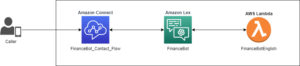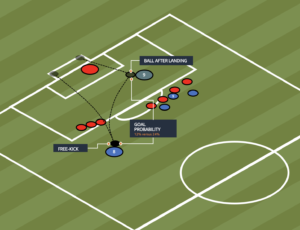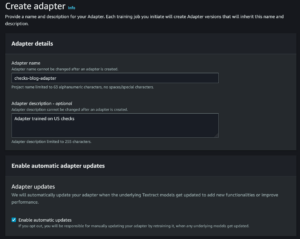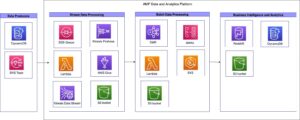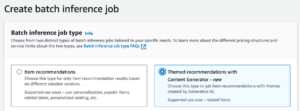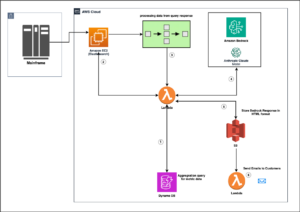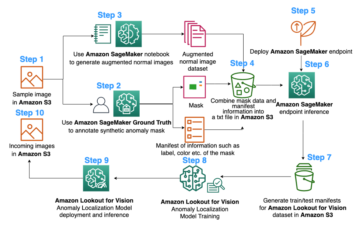Amazon SageMaker-Leinwand ist ein No-Code-Arbeitsbereich, der es Analysten und Citizen Data Scientists ermöglicht, genaue Vorhersagen für maschinelles Lernen (ML) für ihre Geschäftsanforderungen zu erstellen. Ab heute unterstützt SageMaker Canvas erweiterte Modellerstellungskonfigurationen wie die Auswahl einer Trainingsmethode (Ensemble- oder Hyperparameter-Optimierung) und von Algorithmen, die Anpassung des Trainings- und Validierungsdaten-Aufteilungsverhältnisses sowie das Festlegen von Grenzwerten für AutoML-Iterationen und Joblaufzeiten, sodass Benutzer Anpassungen vornehmen können Modellerstellungskonfigurationen, ohne eine einzige Codezeile schreiben zu müssen. Diese Flexibilität kann eine robustere und aufschlussreichere Modellentwicklung ermöglichen. Stakeholder ohne technische Kenntnisse können die No-Code-Funktionen mit Standardeinstellungen nutzen, während Citizen Data Scientists mit verschiedenen ML-Algorithmen und -Techniken experimentieren können, um zu verstehen, welche Methoden für ihre Daten am besten geeignet sind, und diese zu optimieren, um die Qualität und Leistung des Modells sicherzustellen.
Zusätzlich zu den Modellerstellungskonfigurationen bietet SageMaker Canvas jetzt auch eine Modell-Bestenliste. Mit einer Bestenliste können Sie wichtige Leistungsmetriken (z. B. Genauigkeit, Präzision, Rückruf und F1-Score) für verschiedene Modellkonfigurationen vergleichen, um das beste Modell für Ihre Daten zu ermitteln. Dadurch wird die Transparenz bei der Modellerstellung verbessert und Sie können fundierte Entscheidungen treffen Modellauswahl. Sie können auch den gesamten Modellerstellungsworkflow, einschließlich empfohlener Vorverarbeitungsschritte, Algorithmen und Hyperparameterbereiche, in einem Notizbuch anzeigen. Um auf diese Funktionen zuzugreifen, melden Sie sich bei SageMaker Canvas ab und wieder an und wählen Sie Modell konfigurieren beim Modellbau.
In diesem Beitrag führen wir Sie durch den Prozess zur Verwendung der neuen erweiterten Modellerstellungskonfigurationen von SageMaker Canvas, um ein Training zur Ensemble- und Hyperparameteroptimierung (HPO) zu initiieren.
Lösungsüberblick
In diesem Abschnitt zeigen wir Ihnen Schritt-für-Schritt-Anleitungen für die neuen erweiterten Modellerstellungskonfigurationen von SageMaker Canvas, um ein Training zur Ensemble- und Hyperparameteroptimierung (HPO) zu initiieren, um unseren Datensatz zu analysieren, hochwertige ML-Modelle zu erstellen und die Modell-Bestenliste anzuzeigen um zu entscheiden, welches Modell zur Schlussfolgerung veröffentlicht werden soll. SageMaker Canvas kann die Trainingsmethode automatisch basierend auf der Datensatzgröße auswählen, oder Sie können sie manuell auswählen. Zur Auswahl stehen:
- Zusammen: verwendet die AutoGluon Bibliothek zum Trainieren mehrerer Basismodelle. Um die beste Kombination für Ihren Datensatz zu finden, führt der Ensemble-Modus 10 Versuche mit unterschiedlichen Modell- und Metaparametereinstellungen durch. Anschließend werden diese Modelle mithilfe einer Stacking-Ensemble-Methode kombiniert, um ein optimales Vorhersagemodell zu erstellen. Im Ensemble-Modus unterstützt SageMaker Canvas die folgenden Arten von Algorithmen für maschinelles Lernen:
- Leichtes GBM: Ein optimiertes Framework, das baumbasierte Algorithmen mit Gradient Boosting verwendet. Dieser Algorithmus verwendet Bäume, die eher in die Breite als in die Tiefe wachsen, und ist stark auf Geschwindigkeit optimiert.
- CatBoost: Ein Framework, das baumbasierte Algorithmen mit Gradient Boosting verwendet. Optimiert für den Umgang mit kategorialen Variablen.
- XGBoost: Ein Framework, das baumbasierte Algorithmen mit Gradientenverstärkung verwendet, die eher in die Tiefe als in die Breite wachsen.
- Zufälliger Wald: Ein baumbasierter Algorithmus, der mehrere Entscheidungsbäume für zufällige Teilstichproben der Daten mit Ersetzung verwendet. Die Bäume werden auf jeder Ebene in optimale Knoten aufgeteilt. Die Entscheidungen jedes Baums werden gemittelt, um eine Überanpassung zu verhindern und die Vorhersagen zu verbessern.
- Zusätzliche Bäume: Ein baumbasierter Algorithmus, der mehrere Entscheidungsbäume für den gesamten Datensatz verwendet. Die Bäume werden auf jeder Ebene zufällig aufgeteilt. Die Entscheidungen jedes Baums sind durchschnittlich, um eine Überanpassung zu verhindern und die Vorhersagen zu verbessern. Zusätzliche Bäume fügen im Vergleich zum Random-Forest-Algorithmus einen gewissen Grad an Randomisierung hinzu.
- Lineare Modelle: Ein Framework, das eine lineare Gleichung verwendet, um die Beziehung zwischen zwei Variablen in beobachteten Daten zu modellieren.
- Fackel für neuronale Netze: Ein neuronales Netzwerkmodell, das mit Pytorch implementiert wird.
- Neuronales Netzwerk fast.ai: Ein neuronales Netzwerkmodell, das mit fast.ai implementiert wird.
- Hyperparameteroptimierung (HPO): SageMaker Canvas findet die beste Version eines Modells, indem es Hyperparameter mithilfe der Bayes'schen Optimierung oder Multi-Fidelity-Optimierung optimiert, während Trainingsjobs für Ihren Datensatz ausgeführt werden. Der HPO-Modus wählt die Algorithmen aus, die für Ihren Datensatz am relevantesten sind, und wählt den besten Bereich an Hyperparametern zur Optimierung Ihrer Modelle aus. Um Ihre Modelle zu optimieren, führt der HPO-Modus bis zu 100 Versuche durch (Standardeinstellung), um die optimalen Hyperparametereinstellungen innerhalb des ausgewählten Bereichs zu finden. Wenn die Größe Ihres Datensatzes weniger als 100 MB beträgt, verwendet SageMaker Canvas die Bayes'sche Optimierung. SageMaker Canvas wählt die Multi-Fidelity-Optimierung, wenn Ihr Datensatz größer als 100 MB ist. Bei der Multi-Fidelity-Optimierung werden Metriken kontinuierlich aus den Trainingscontainern ausgegeben. Ein Versuch, der im Vergleich zu einer ausgewählten objektiven Metrik eine schlechte Leistung erbringt, wird vorzeitig gestoppt. Einem Versuch, der eine gute Leistung erbringt, werden mehr Ressourcen zugewiesen. Im HPO-Modus unterstützt SageMaker Canvas die folgenden Arten von Algorithmen für maschinelles Lernen:
- Linearer Lernender: Ein überwachter Lernalgorithmus, der entweder Klassifizierungs- oder Regressionsprobleme lösen kann.
- XGBoost: Ein überwachter Lernalgorithmus, der versucht, eine Zielvariable genau vorherzusagen, indem er ein Ensemble von Schätzungen aus einer Reihe einfacherer und schwächerer Modelle kombiniert.
- Deep-Learning-Algorithmus: Ein mehrschichtiges Perzeptron (MLP) und ein künstliches neuronales Feedforward-Netzwerk. Dieser Algorithmus kann Daten verarbeiten, die nicht linear trennbar sind.
- Cars: SageMaker Canvas wählt basierend auf der Größe Ihres Datensatzes automatisch entweder den Ensemble-Modus oder den HPO-Modus. Wenn Ihr Datensatz größer als 100 MB ist, wählt SageMaker Canvas HPO. Andernfalls wird der Ensemble-Modus gewählt.
Voraussetzungen:
Für diesen Beitrag müssen Sie die folgenden Voraussetzungen erfüllen:
- Einen haben AWS-Konto.
- Richten Sie SageMaker Canvas ein. Sehen Voraussetzungen für die Einrichtung von Amazon SageMaker Canvas.
- Laden Sie den Klassiker herunter Titanic-Datensatz auf Ihren lokalen Computer.
Erstellen Sie ein Modell
Wir führen Sie durch die Verwendung des Titanic-Datensatzes und SageMaker Canvas, um ein Modell zu erstellen, das vorhersagt, welche Passagiere den Schiffbruch der Titanic überlebt haben. Dies ist ein binäres Klassifizierungsproblem. Wir konzentrieren uns auf die Erstellung eines Canvas-Experiments im Ensemble-Trainingsmodus und vergleichen die Ergebnisse des F1-Scores und der Gesamtlaufzeit mit einem SageMaker Canvas-Experiment im HPO-Trainingsmodus (100 Versuche).
| Spaltenname | Beschreibung |
| Passagier-ID | Identifikationsnummer |
| Überlebt | Survival - Überleben |
| P-Klasse | Ticketklasse |
| Name und Vorname | Passagier-Name |
| Geschlecht | Geschlecht |
| Alter | Alter in Jahren |
| Sibsp | Anzahl der Geschwister oder Ehepartner an Bord der Titanic |
| Dörren | Anzahl der Eltern oder Kinder an Bord der Titanic |
| Ticket | Ticketnummer |
| Fahrpreis | Passagiermesse |
| Kabine | Kabinennummer |
| Markiert | Einschiffungshafen |
Das Titanic-Datensatz hat 890 Zeilen und 12 Spalten. Es enthält demografische Informationen zu den Passagieren (Alter, Geschlecht, Ticketklasse usw.) und die Zielspalte „Überlebt“ (Ja/Nein).
- Beginnen Sie mit dem Importieren des Datensatzes in SageMaker Canvas. Benennen Sie den Datensatz Titanisch.

- Wählen Sie den Titanic-Datensatz aus und wählen Sie Neues Modell erstellen. Geben Sie einen Namen für das Modell ein und wählen Sie aus Prädiktive Analyse als Problemtyp und wählen Sie Erstellen.
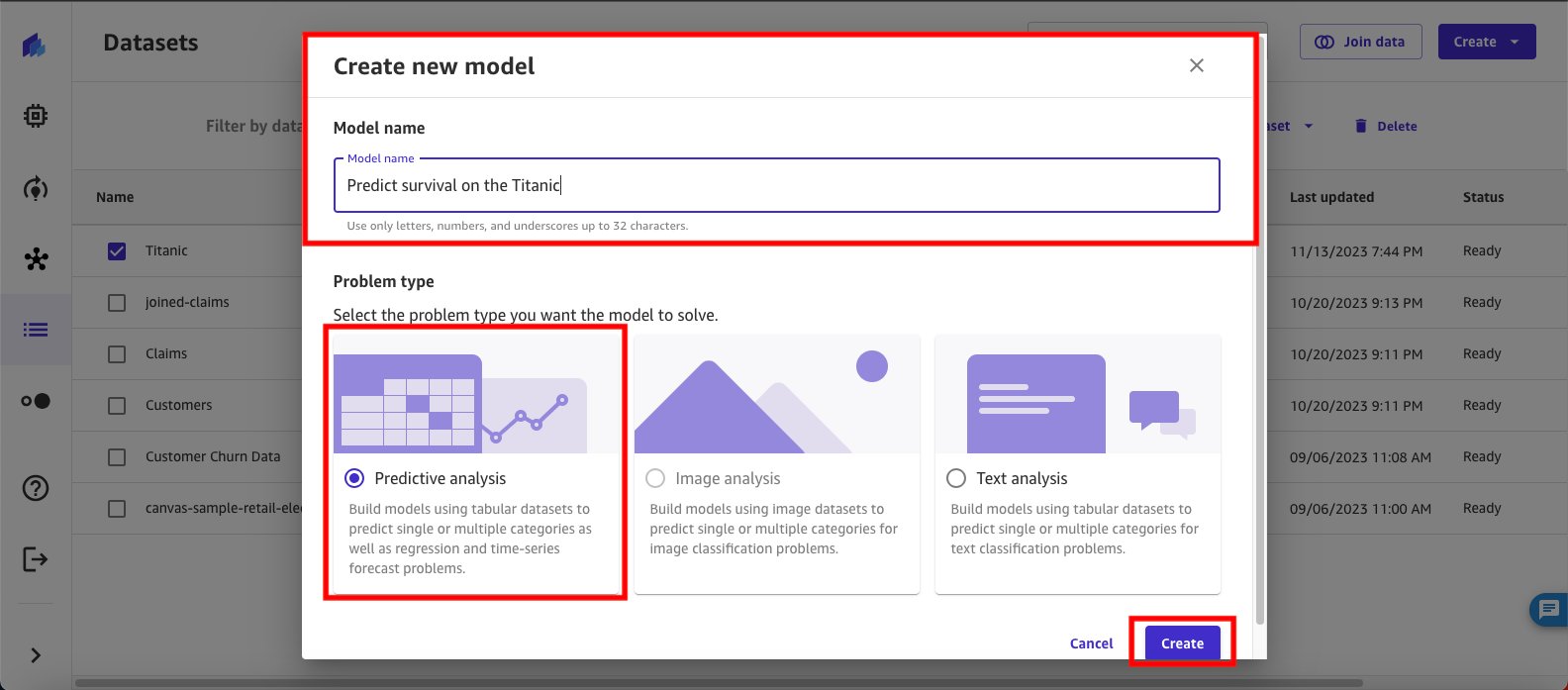
- Der Wählen Sie eine Spalte für die Vorhersage aus, Verwenden Sie die Zielspalte Dropdown-Menü zur Auswahl Überlebt. Die Zielspalte „Überlebt“ ist ein binärer Datentyp mit den Werten 0 (nicht überlebt) und 1 (überlebt).
Konfigurieren Sie das Modell und führen Sie es aus
Im ersten Experiment konfigurieren Sie SageMaker Canvas so, dass ein Ensemble-Training für den Datensatz mit Genauigkeit als Zielmetrik ausgeführt wird. Eine höhere Genauigkeitsbewertung zeigt an, dass das Modell korrektere Vorhersagen trifft, während eine niedrigere Genauigkeitsbewertung darauf hindeutet, dass das Modell mehr Fehler macht. Die Genauigkeit eignet sich gut für ausgewogene Datensätze. Wählen Sie für das Ensemble-Training XGBoost, Random Forest, CatBoost und Linear Models als Ihre Algorithmen aus. Belassen Sie die Datenaufteilung für Training und Validierung beim Standardwert 80/20. Und schließlich konfigurieren Sie den Trainingsjob so, dass er für eine maximale Joblaufzeit von 1 Stunde ausgeführt wird.
- Beginnen Sie mit der Auswahl Modell konfigurieren.
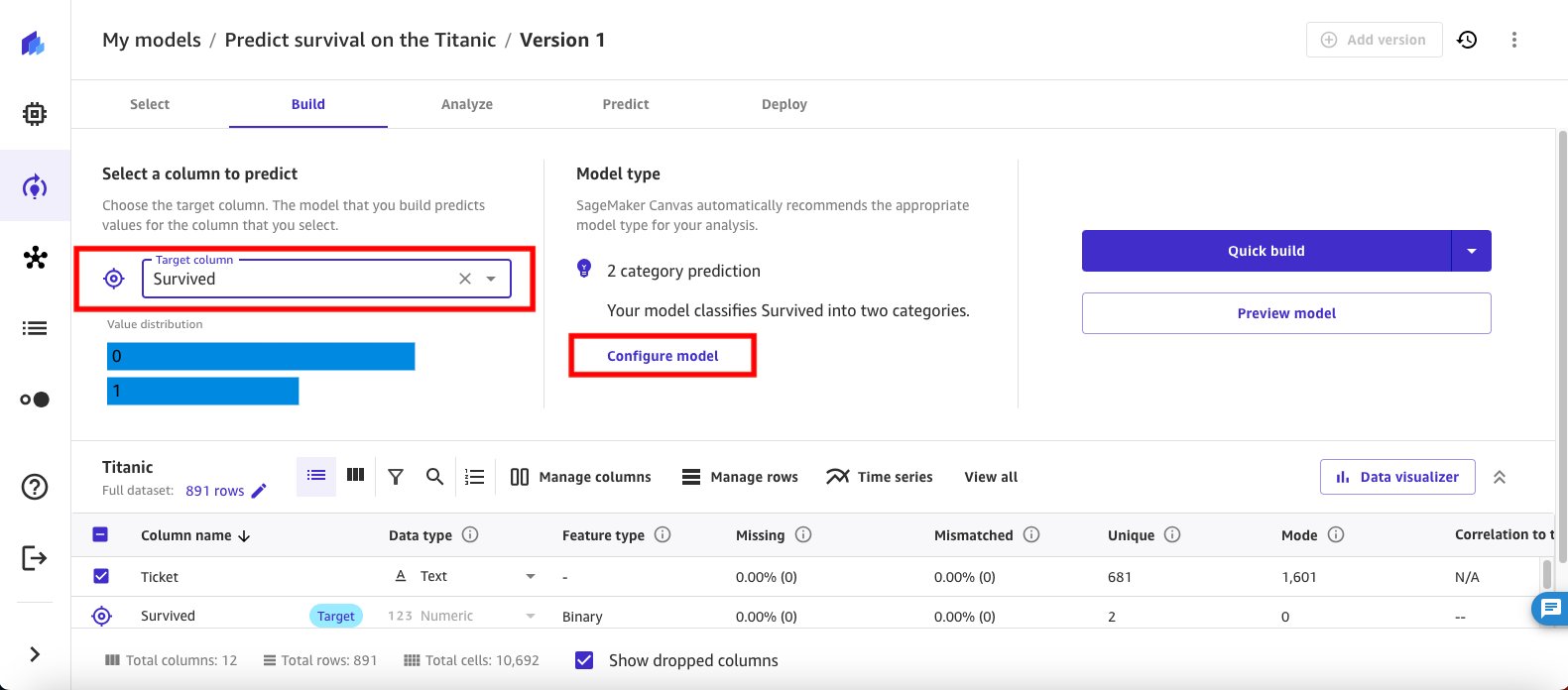
- Dies öffnet ein modales Fenster für Modell konfigurieren. Wählen Fortgeschrittener aus dem Navigationsbereich.
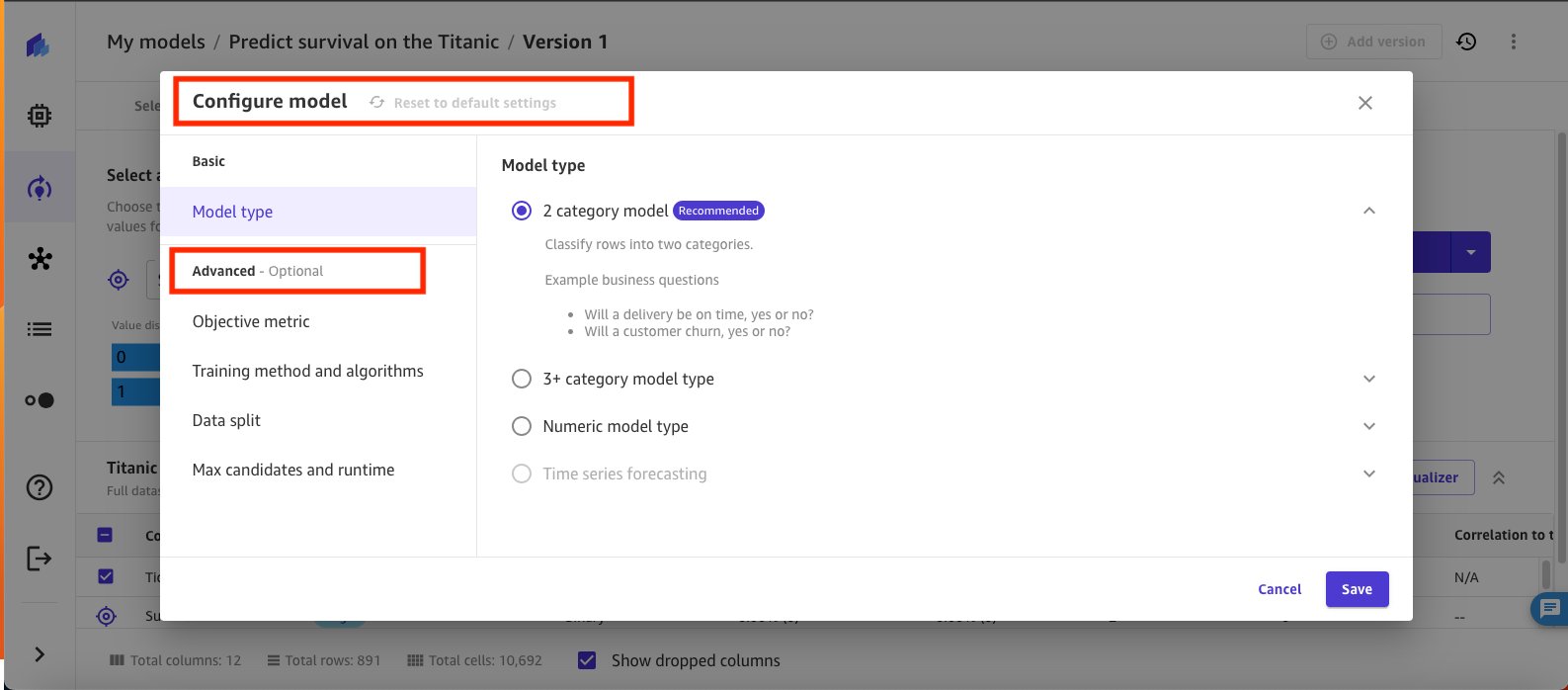
- Beginnen Sie mit der Konfiguration Ihres Modells, indem Sie auswählen Objektive Metrik. Wählen Sie für dieses Experiment aus Genauigkeit. Der Genauigkeitswert gibt an, wie oft die Vorhersagen des Modells insgesamt richtig sind.
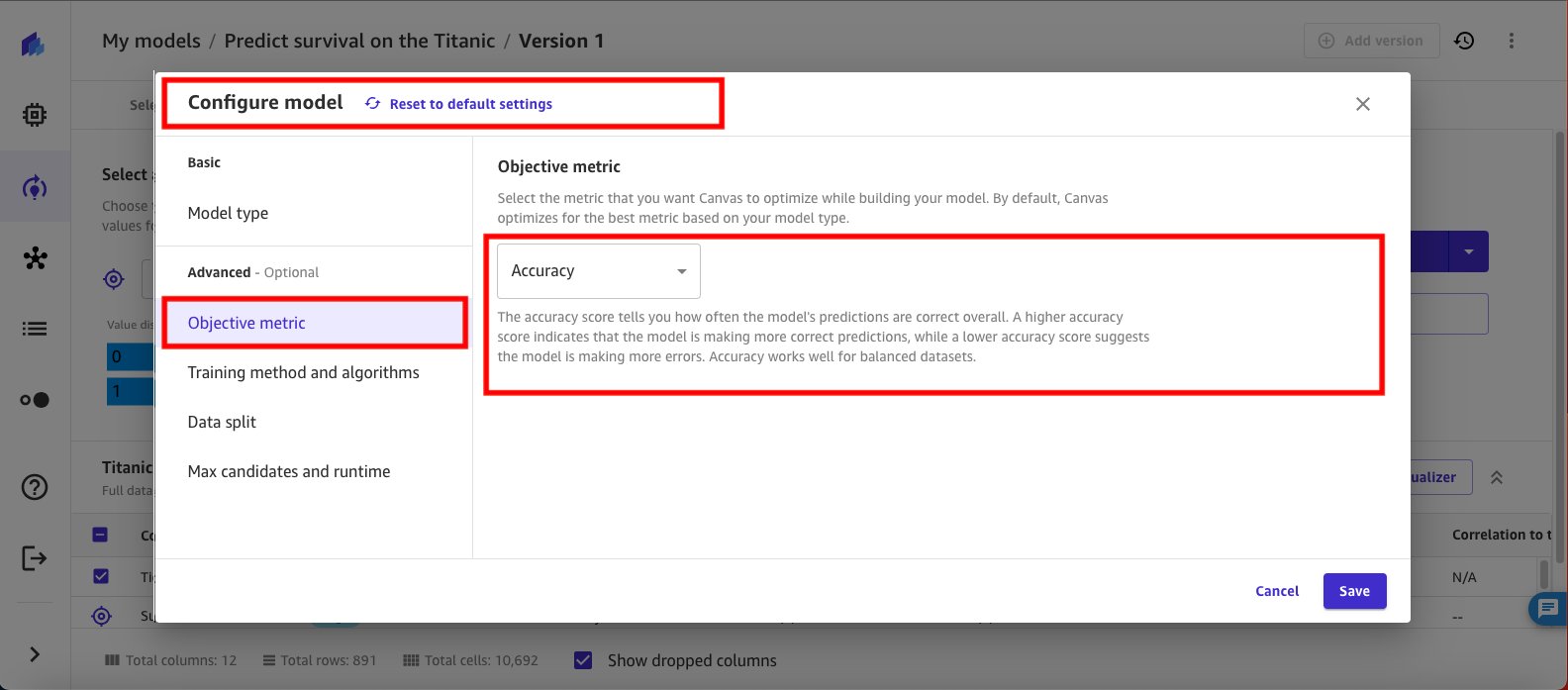
- Auswählen Trainingsmethode und Algorithmen und wählen Sie Sets. Ensemble-Methoden beim maschinellen Lernen umfassen die Erstellung mehrerer Modelle und deren anschließende Kombination, um bessere Ergebnisse zu erzielen. Diese Technik wird verwendet, um die Vorhersagegenauigkeit zu erhöhen, indem die Stärken verschiedener Algorithmen genutzt werden. Es ist bekannt, dass Ensemble-Methoden genauere Lösungen liefern als ein einzelnes Modell, wie in verschiedenen Wettbewerben für maschinelles Lernen und in realen Anwendungen gezeigt wurde.
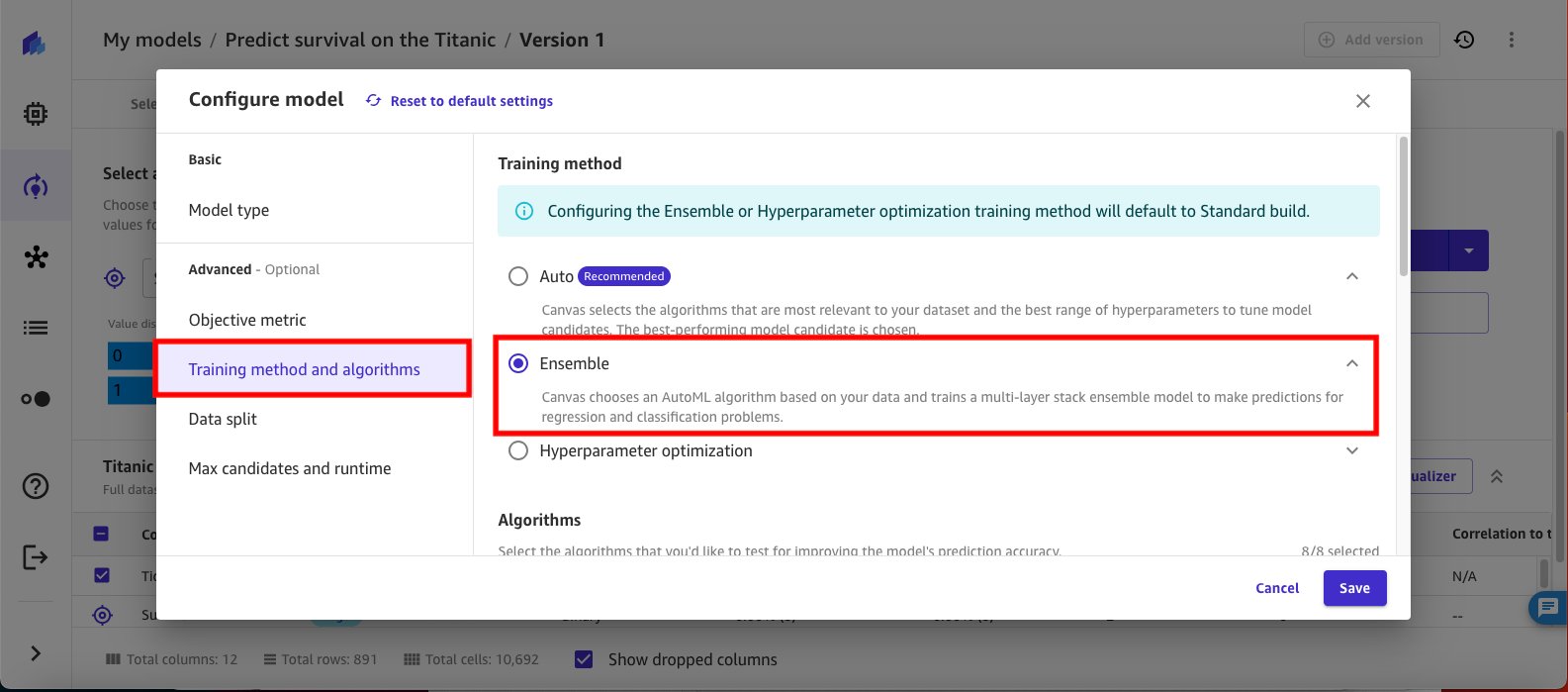
- Wählen Sie die verschiedenen Algorithmen aus, die für das Ensemble verwendet werden sollen. Wählen Sie für dieses Experiment aus XGBoost, Linear, CatBoost und Zufälliger Wald. Löschen Sie alle anderen Algorithmen.
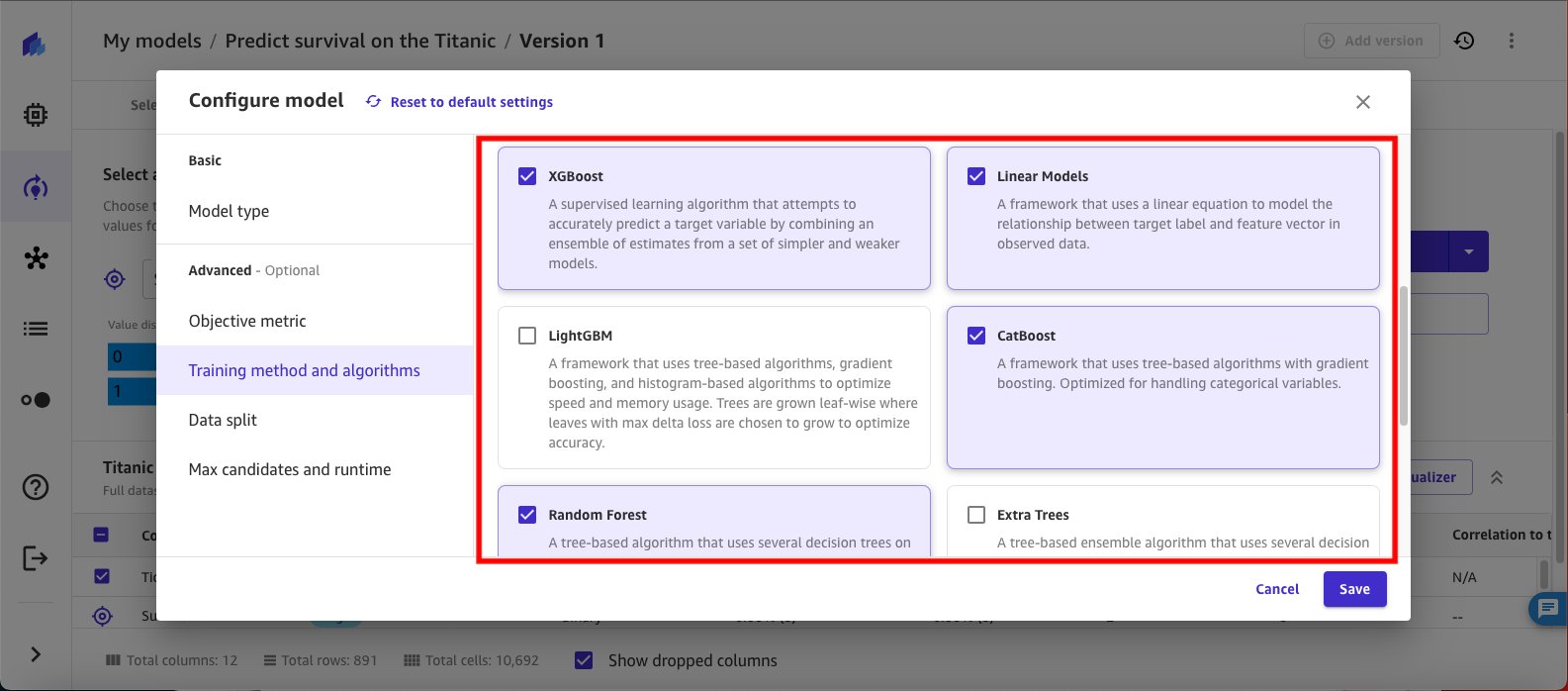
- Auswählen Datenaufteilung aus dem Navigationsbereich. Belassen Sie für dieses Experiment die Standardaufteilung für Training und Validierung bei 80/20. Die nächste Iteration des Experiments verwendet eine andere Aufteilung, um zu sehen, ob dies zu einer besseren Modellleistung führt.
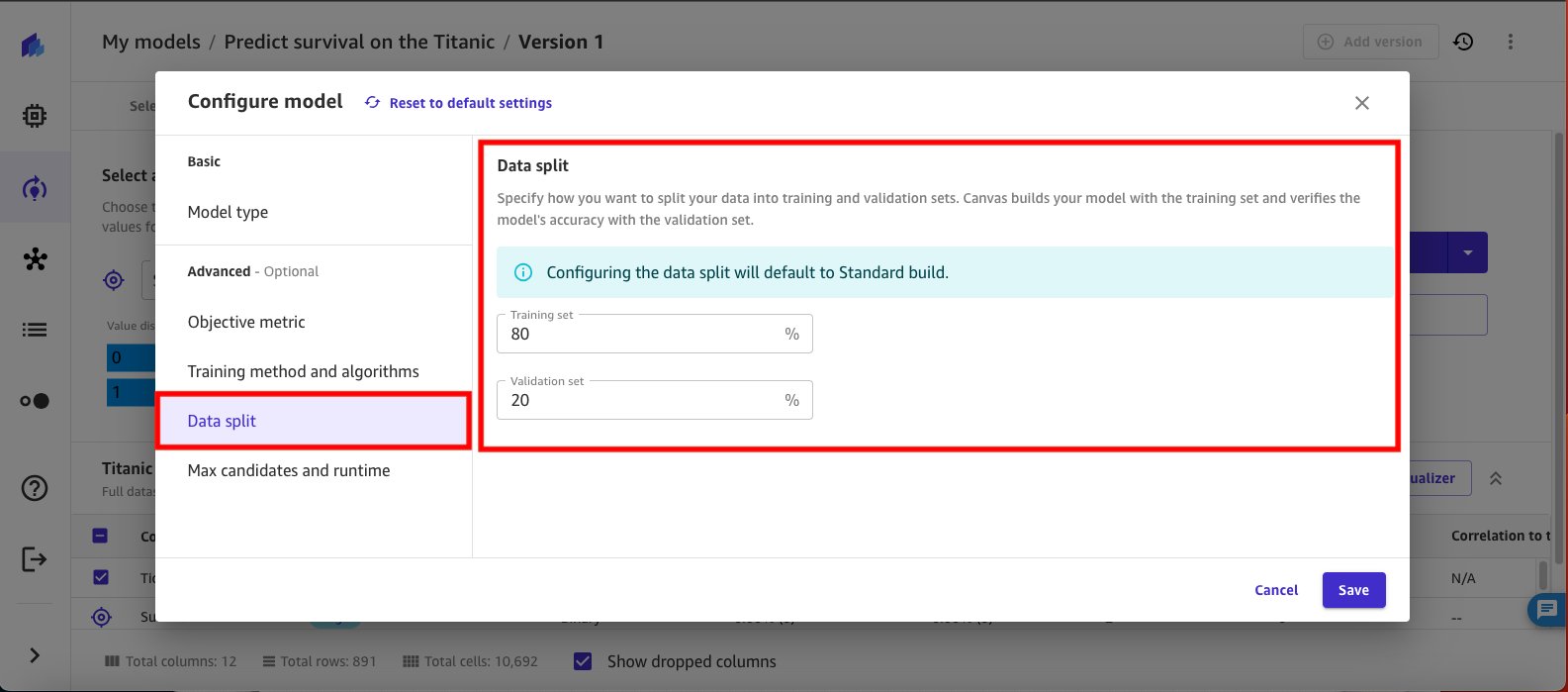
- Auswählen Maximale Kandidaten und Laufzeit aus dem Navigationsbereich und legen Sie fest Maximale Joblaufzeit bis 1 Stunde und wählen Sie Speichern.

- Auswählen
Standardaufbau um mit dem Bau zu beginnen.
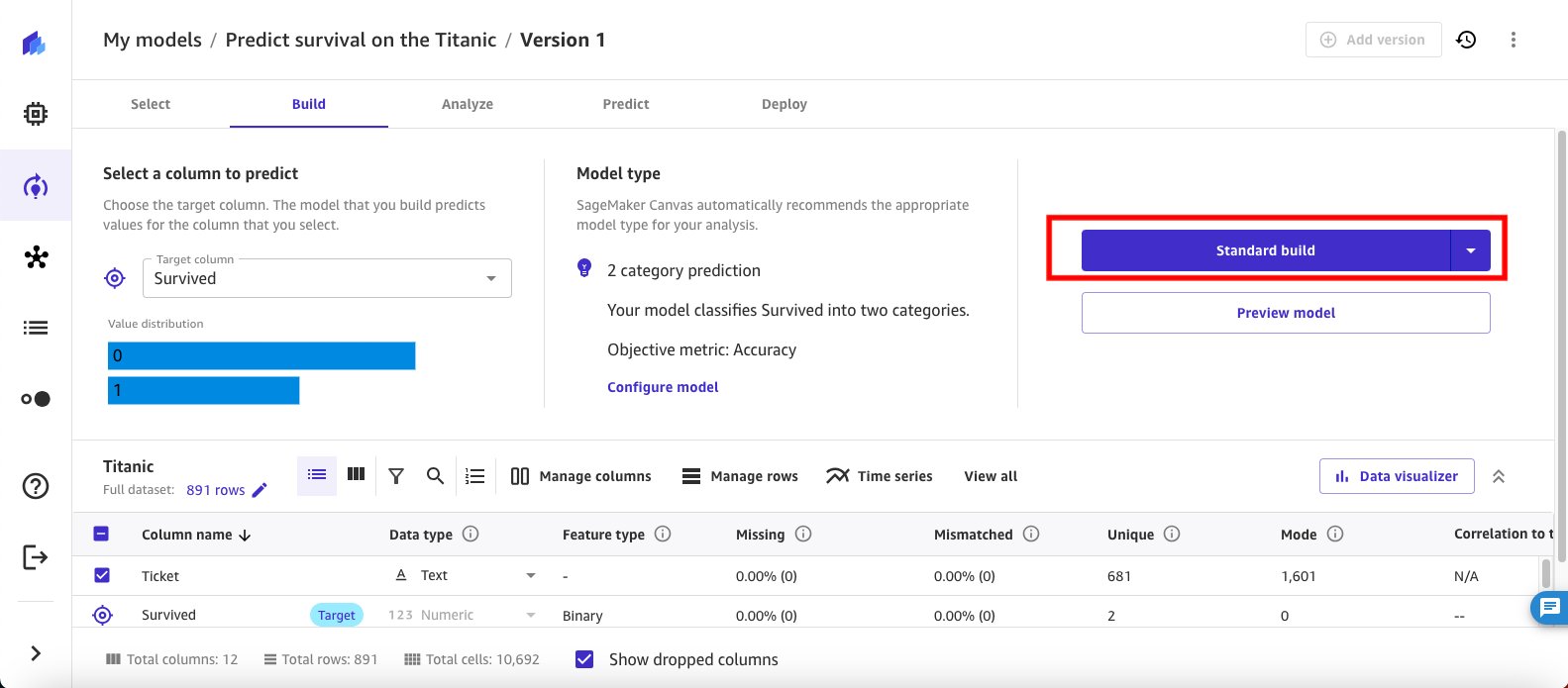
Zu diesem Zeitpunkt ruft SageMaker Canvas das Modelltraining basierend auf der von Ihnen bereitgestellten Konfiguration auf. Da Sie für den Trainingsjob eine maximale Laufzeit von 1 Stunde angegeben haben, benötigt SageMaker Canvas bis zu einer Stunde, um den Trainingsjob auszuführen.
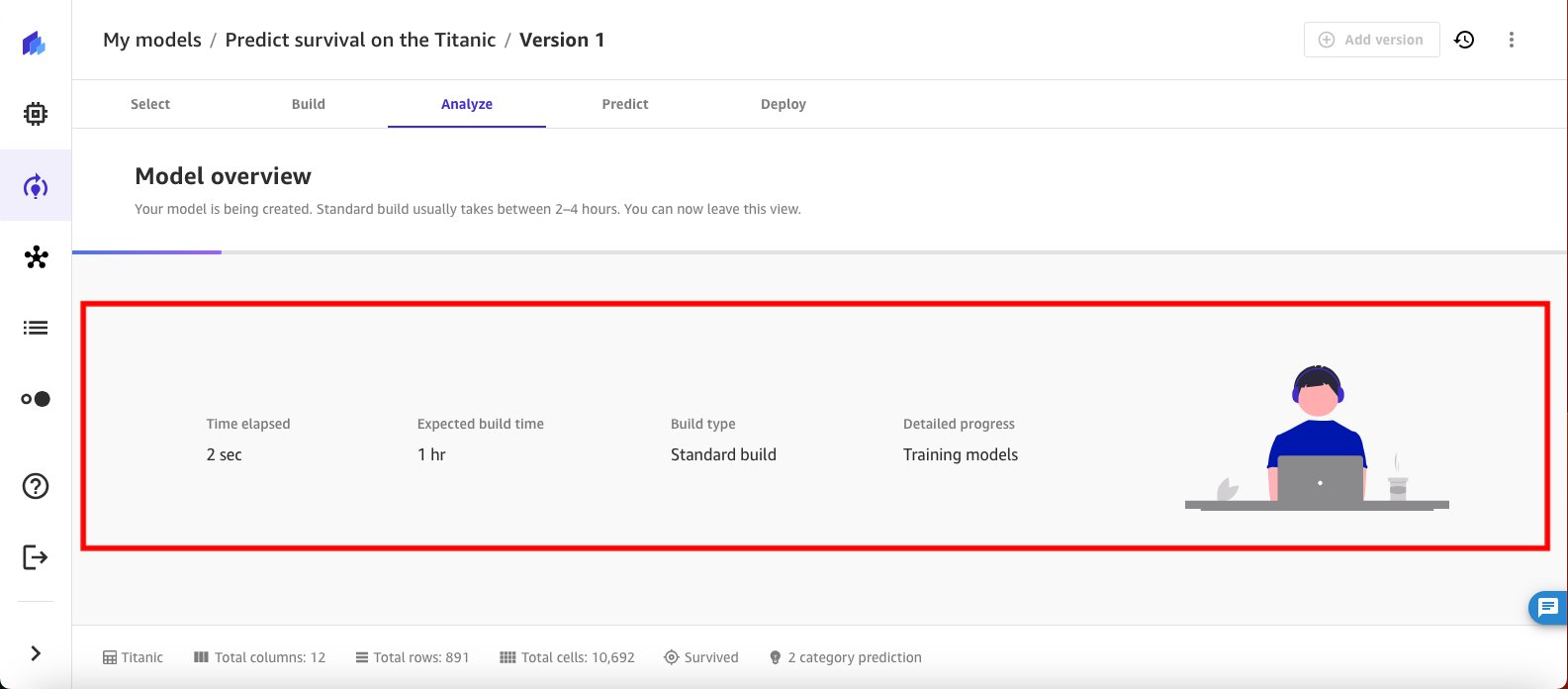
Überprüfen Sie die Ergebnisse
Nach Abschluss des Trainingsjobs bringt Sie SageMaker Canvas automatisch zurück in die Analyseansicht und zeigt die objektiven Metrikergebnisse an, die Sie für das Modelltrainingsexperiment konfiguriert haben. In diesem Fall sehen Sie, dass die Modellgenauigkeit 86.034 Prozent beträgt.
- Wählen Sie die Schaltfläche mit dem Minimierungspfeil daneben Modell-Bestenliste um die Modellleistungsdaten zu überprüfen.
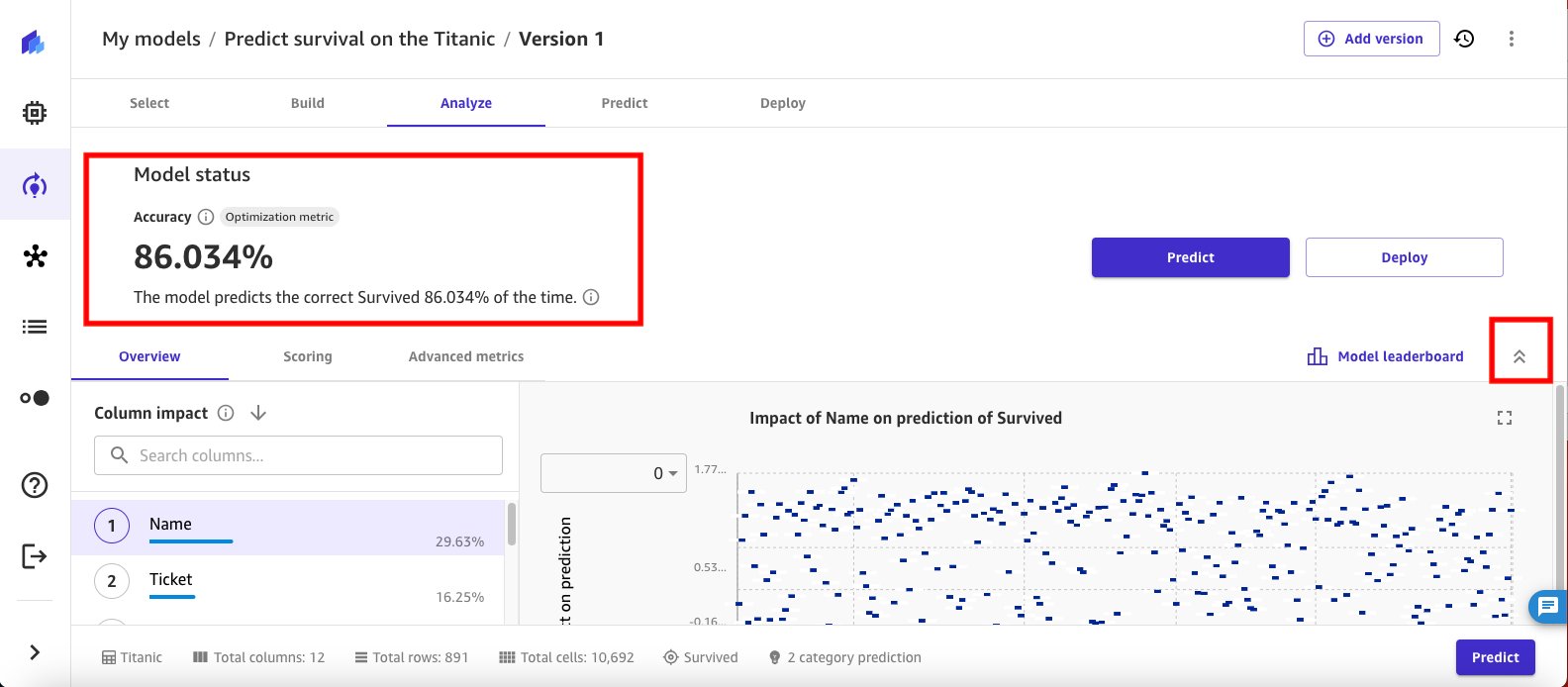
- Wähle aus Scoring Klicken Sie auf die Registerkarte, um tiefer in die Erkenntnisse zur Modellgenauigkeit einzutauchen. Das trainierte Modell berichtet, dass es die nicht überlebten Passagiere in 89.72 Prozent der Fälle korrekt vorhersagen kann.
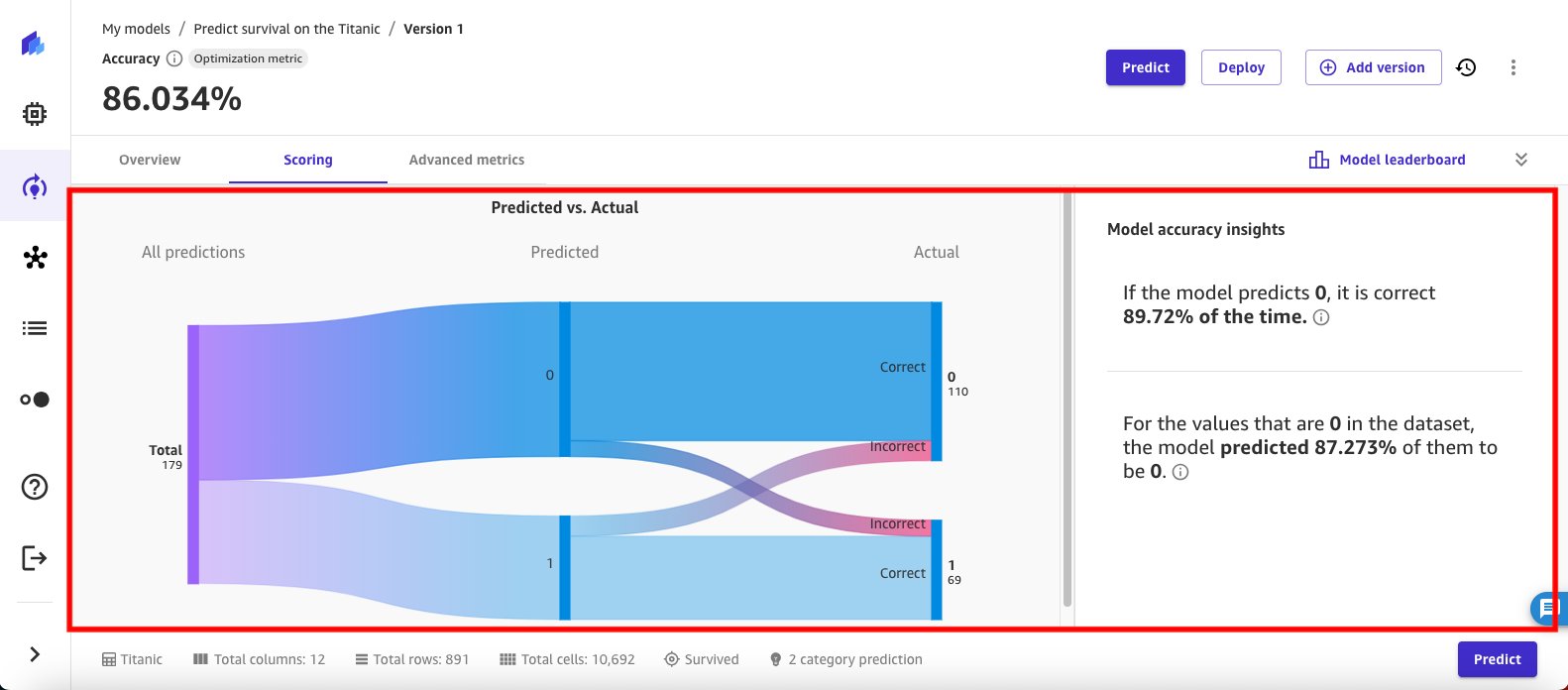
- Wähle aus Erweiterte Messwerte Klicken Sie auf die Registerkarte, um zusätzliche Details zur Modellleistung auszuwerten. Beginnen Sie mit der Auswahl Metriktabelle um Metrikdetails zu überprüfen, z F1, Präzision, Erinnern und AUC.
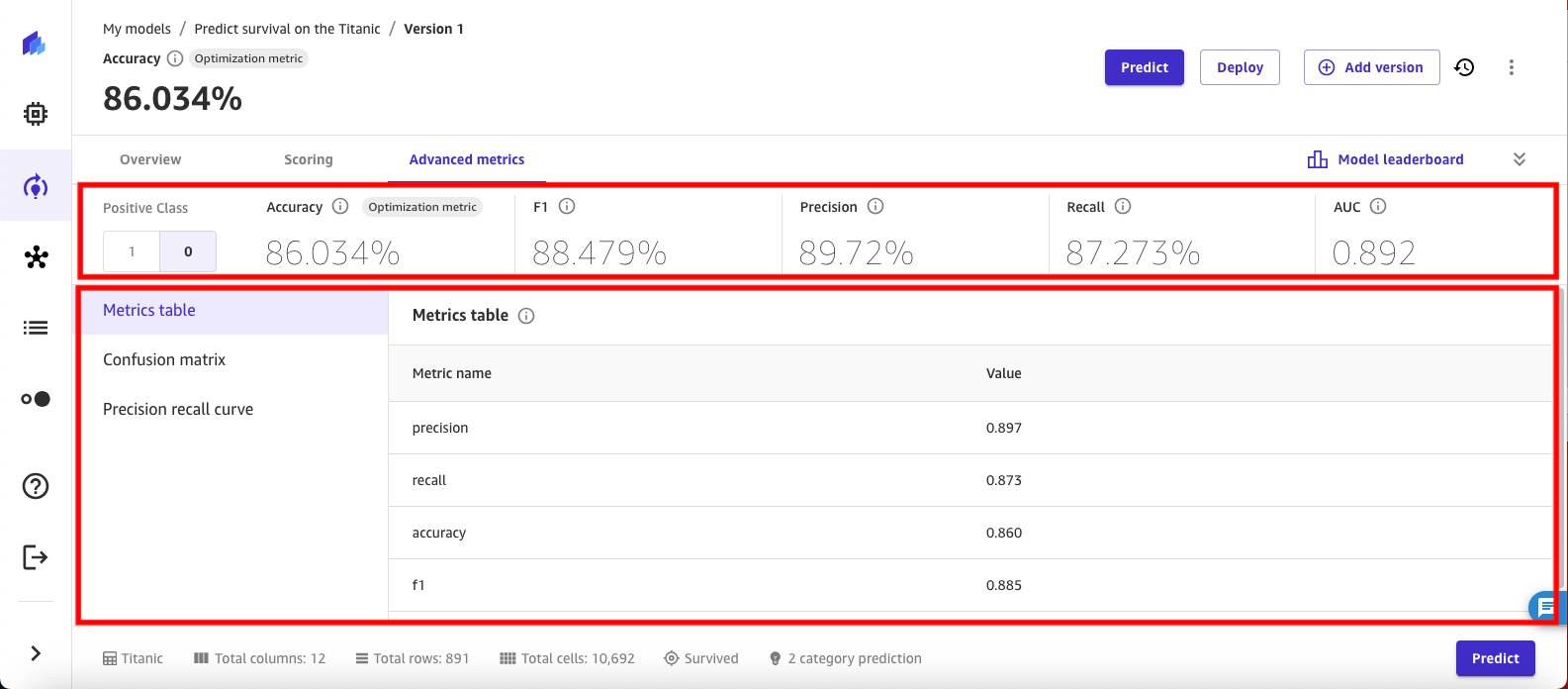
- SageMaker Canvas hilft auch bei der Visualisierung Verwirrung Matrix für das trainierte Modell.
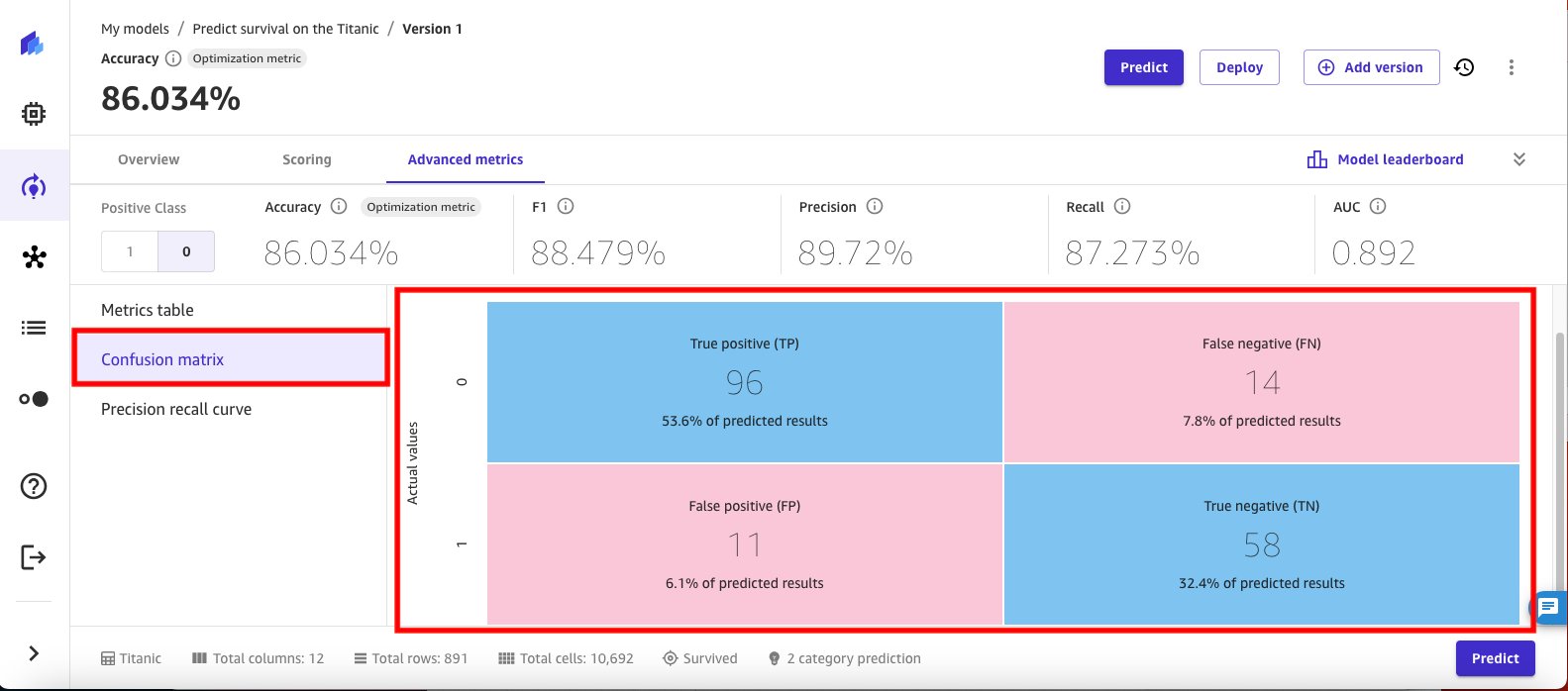
- Und visualisiert das Präzisionsrückrufkurve. Ein AUPRC von 0.86 signalisiert eine hohe Klassifizierungsgenauigkeit, was gut ist.
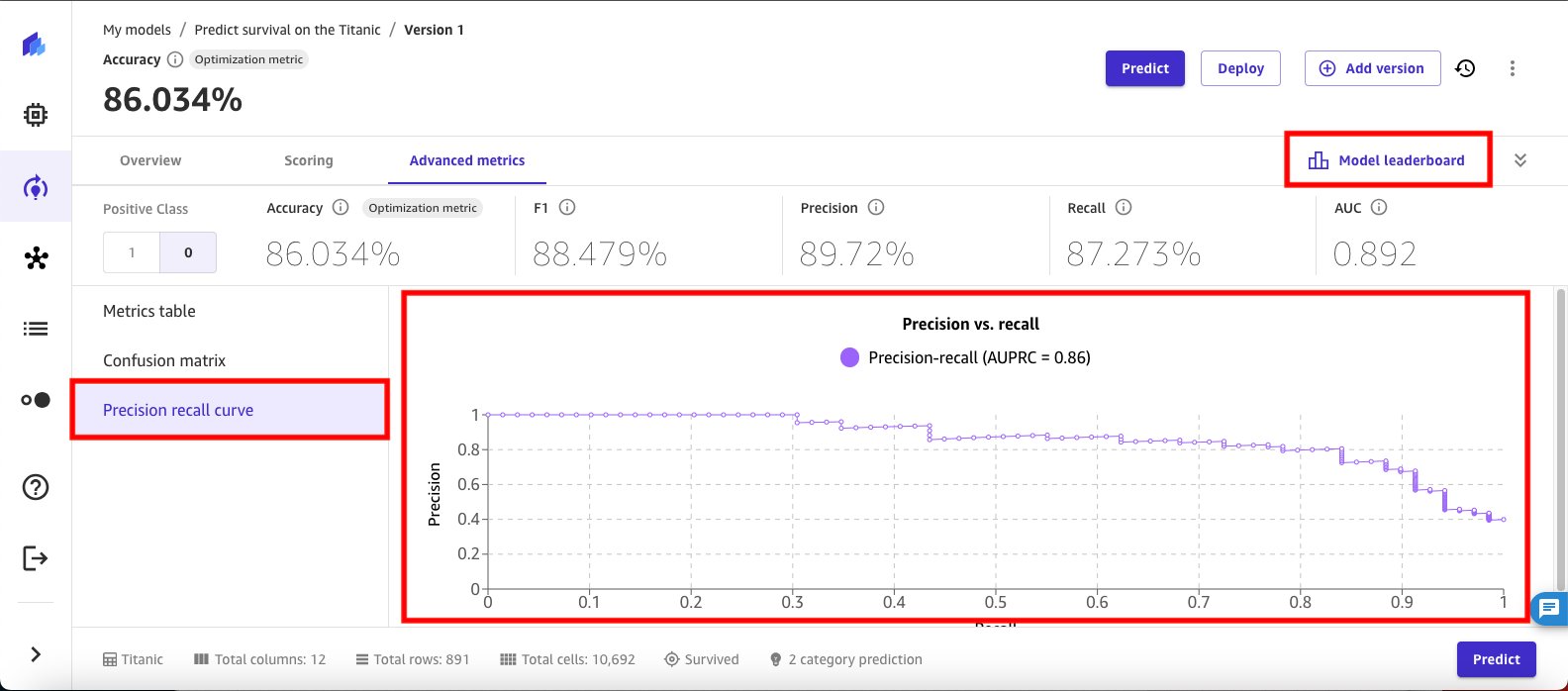
- Auswählen
Modell-Bestenliste um wichtige Leistungsmetriken (wie Genauigkeit, Präzision, Rückruf und F1-Score) für verschiedene von SageMaker Canvas bewertete Modelle zu vergleichen, um das beste Modell für die Daten zu ermitteln, basierend auf der Konfiguration, die Sie für dieses Experiment festgelegt haben. Das Standardmodell mit der besten Leistung wird mit hervorgehoben Standardmodell Etikett auf der Modell-Bestenliste.
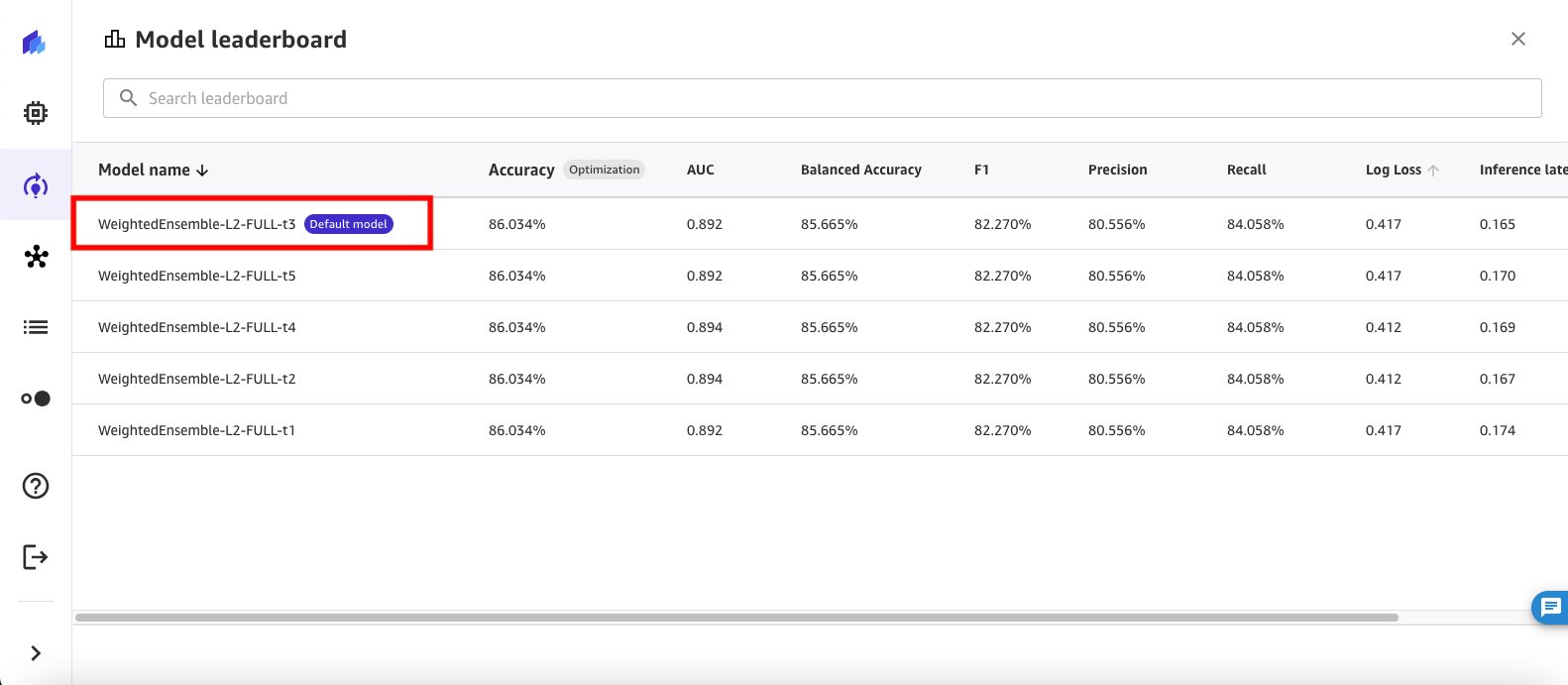
- Sie können das Kontextmenü an der Seite verwenden, um tiefer in die Details eines der Modelle einzutauchen oder ein Modell zum Standardmodell zu machen. Wählen Modelldetails anzeigen Klicken Sie auf das zweite Modell in der Bestenliste, um Details anzuzeigen.
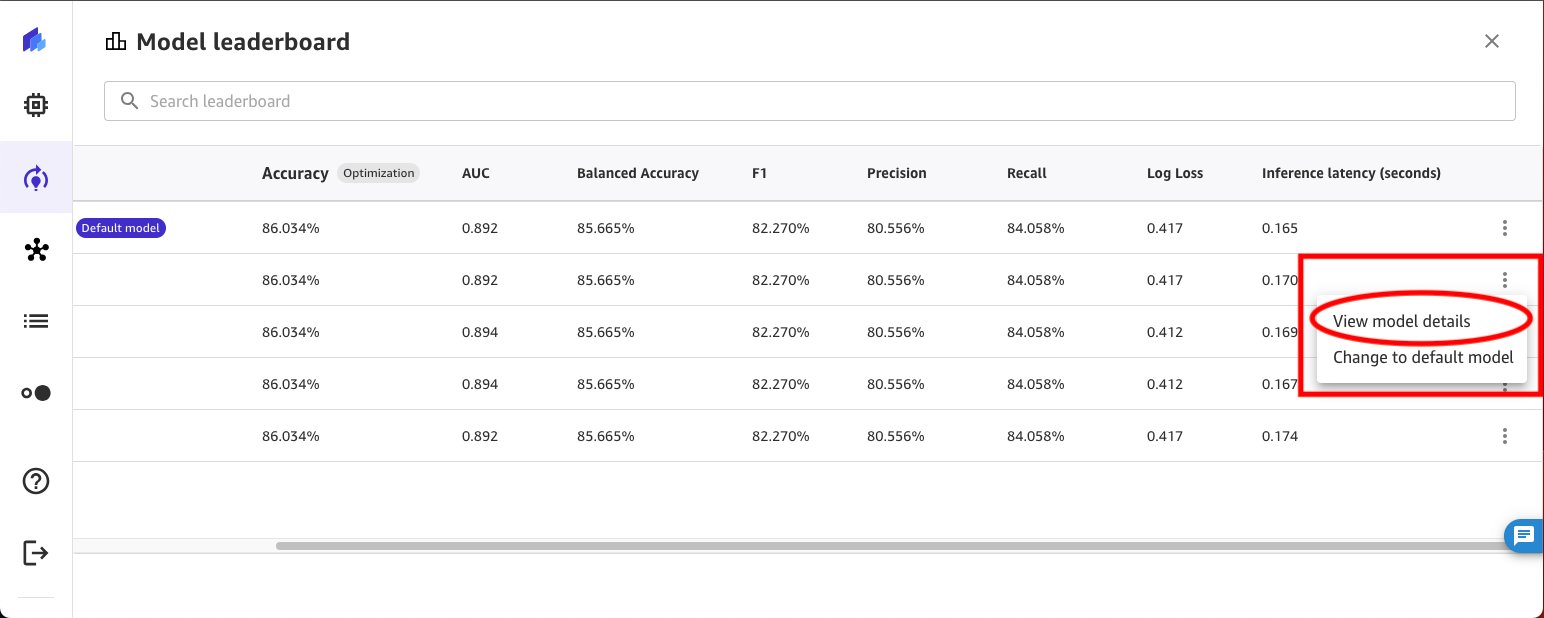
- SageMaker Canvas ändert die Ansicht, um Details des ausgewählten Modellkandidaten anzuzeigen. Während Details des Standardmodells bereits verfügbar sind, dauert es in der Detailansicht des alternativen Modells 10–15 Minuten, um die Details darzustellen.
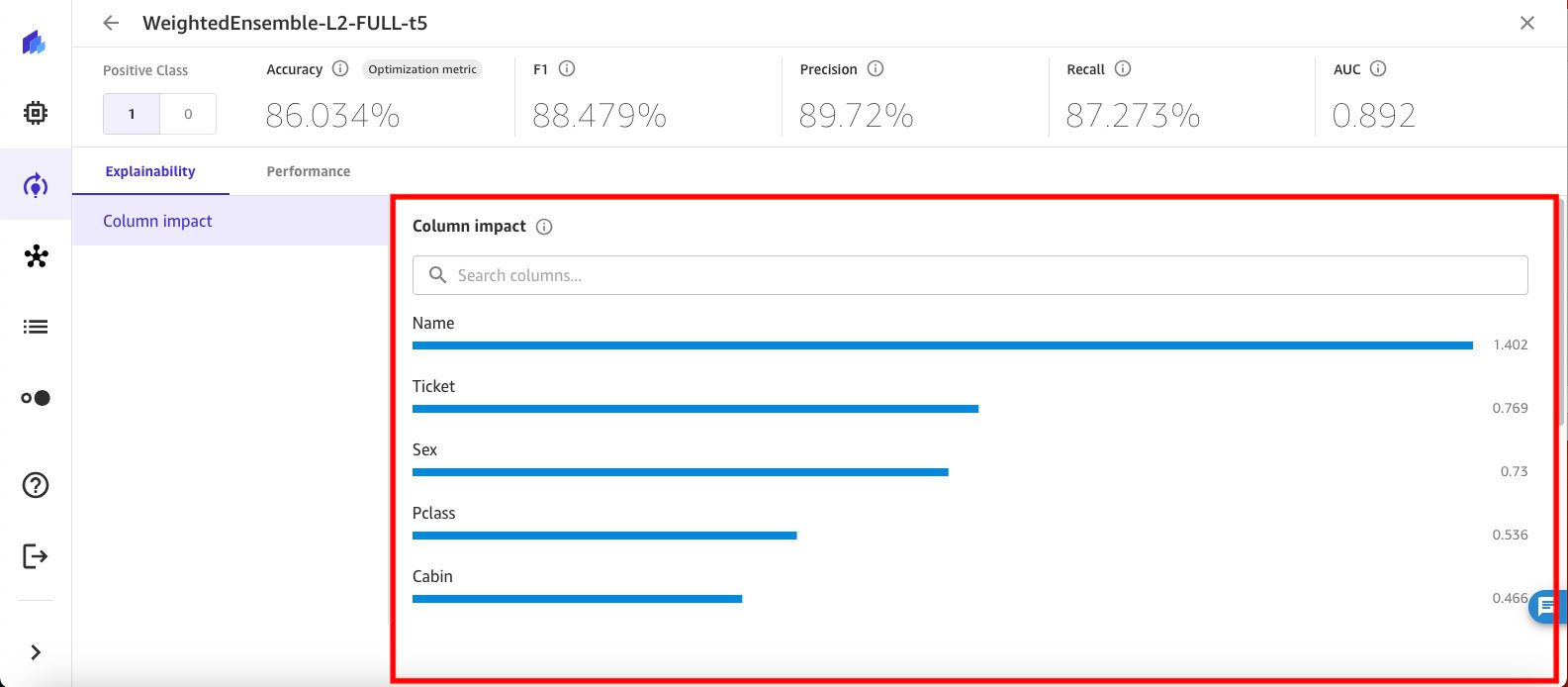
Erstellen Sie ein zweites Modell
Nachdem Sie nun ein Modell erstellt, ausgeführt und überprüft haben, erstellen wir zum Vergleich ein zweites Modell.
- Kehren Sie zur Standardmodellansicht zurück, indem Sie wählen X in der oberen Ecke. Jetzt wählen Sie Version hinzufügen um eine neue Version des Modells zu erstellen.
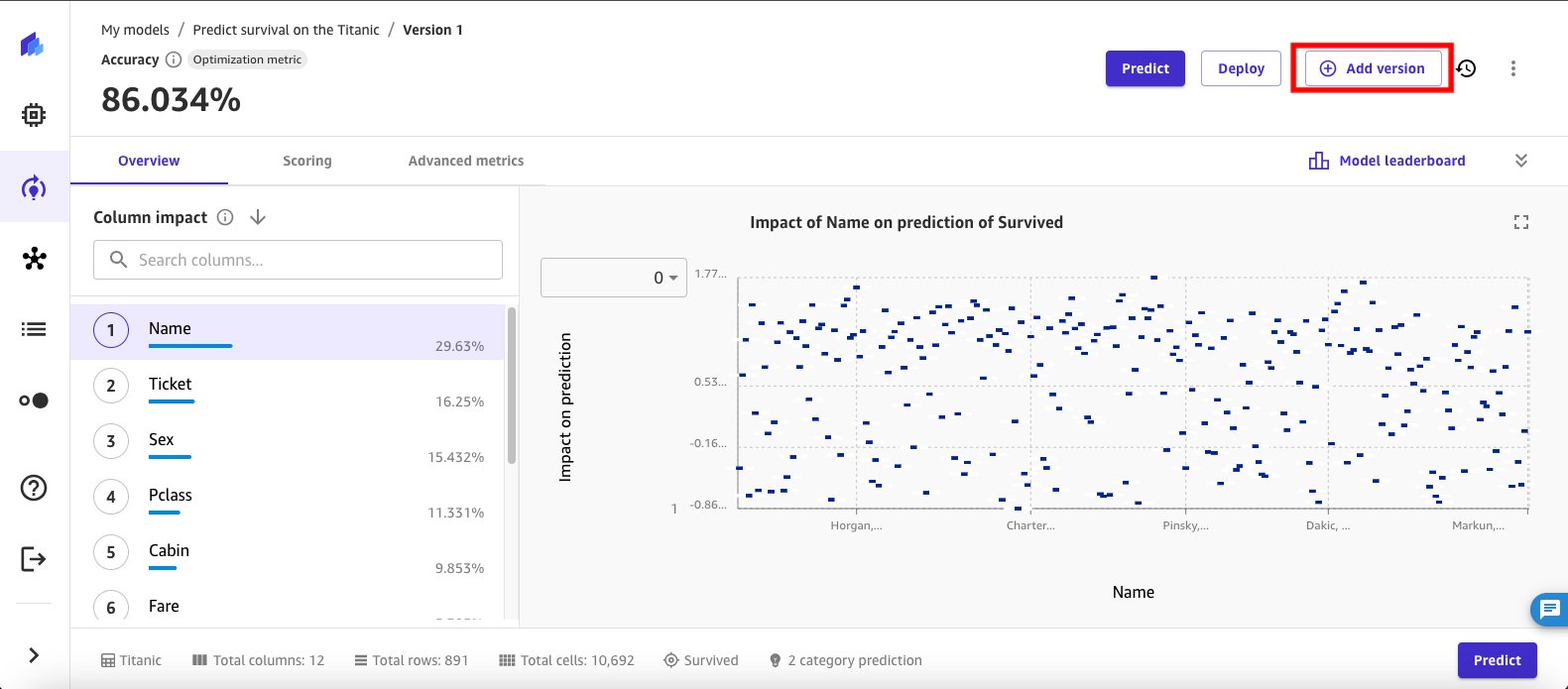
- Wählen Sie den Titanic-Datensatz aus, den Sie ursprünglich erstellt haben, und wählen Sie dann Datensatz auswählen.
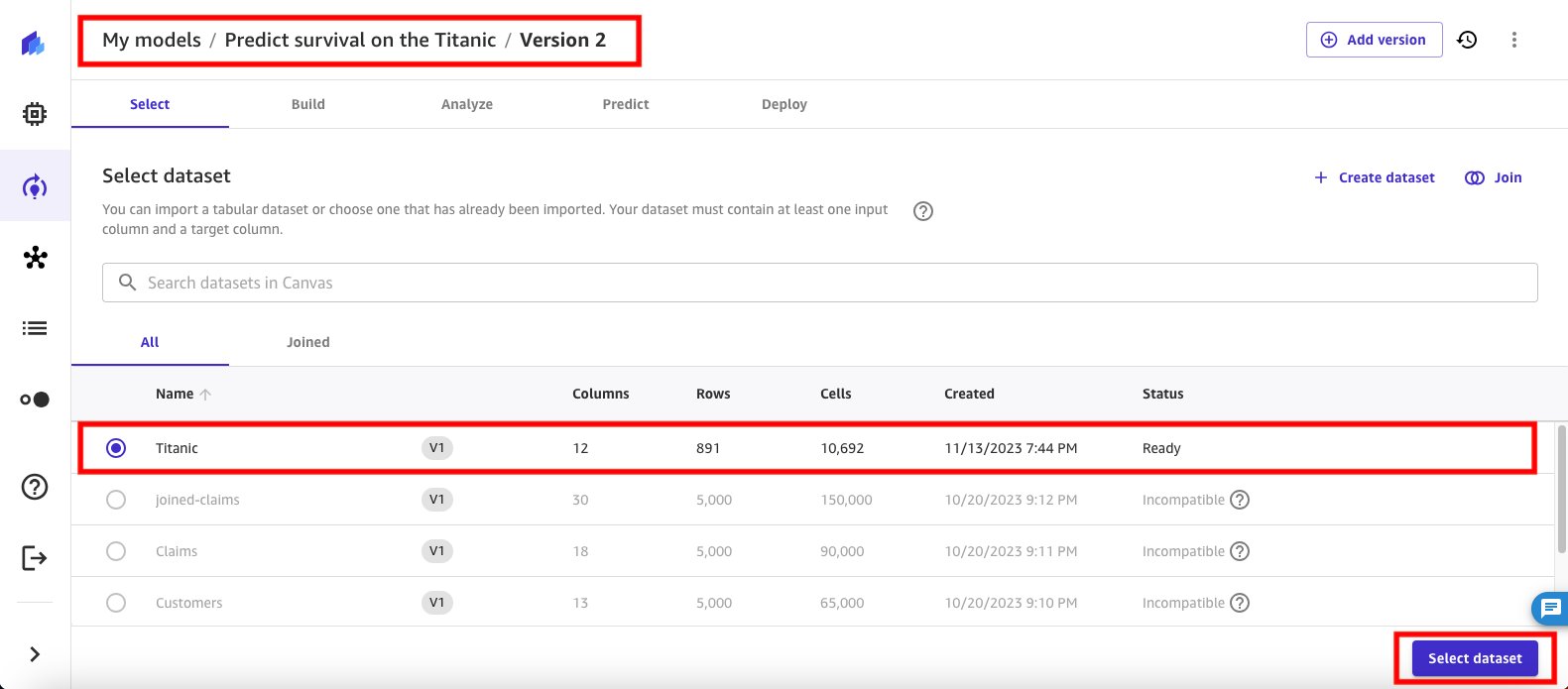
SageMaker Canvas lädt das Modell automatisch mit der bereits ausgewählten Zielspalte. In diesem zweiten Experiment wechseln Sie zum HPO-Training, um zu sehen, ob es bessere Ergebnisse für den Datensatz liefert. Für dieses Modell behalten Sie die gleichen objektiven Metriken (Genauigkeit) für den Vergleich mit dem ersten Experiment bei und verwenden den XGBoost-Algorithmus für das HPO-Training. Sie ändern die Datenaufteilung für Training und Validierung auf 70/30 und konfigurieren die maximalen Kandidaten- und Laufzeitwerte für den HPO-Job auf 20 Kandidaten und die maximale Joblaufzeit auf 1 Stunde.
Konfigurieren Sie das Modell und führen Sie es aus
- Beginnen Sie das zweite Experiment mit der Auswahl Modell konfigurieren um Ihre Modelltrainingsdetails zu konfigurieren.
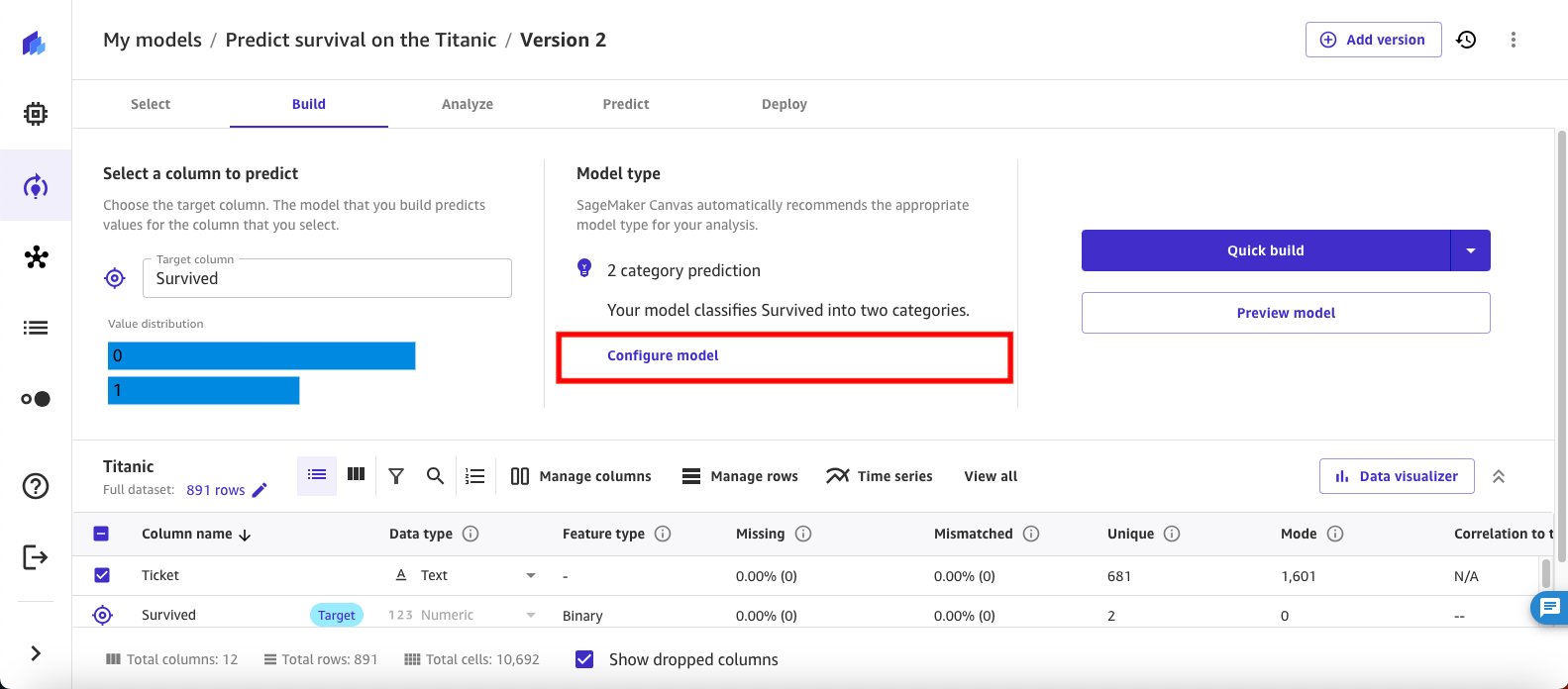
- Im Modell konfigurieren Fenster, wählen Sie Objektive Metrik aus dem Navigationsbereich. Für die Objektive Metrik, verwenden Sie das Dropdown-Menü zur Auswahl Genauigkeit, damit Sie alle Versionsausgaben nebeneinander sehen und vergleichen können.
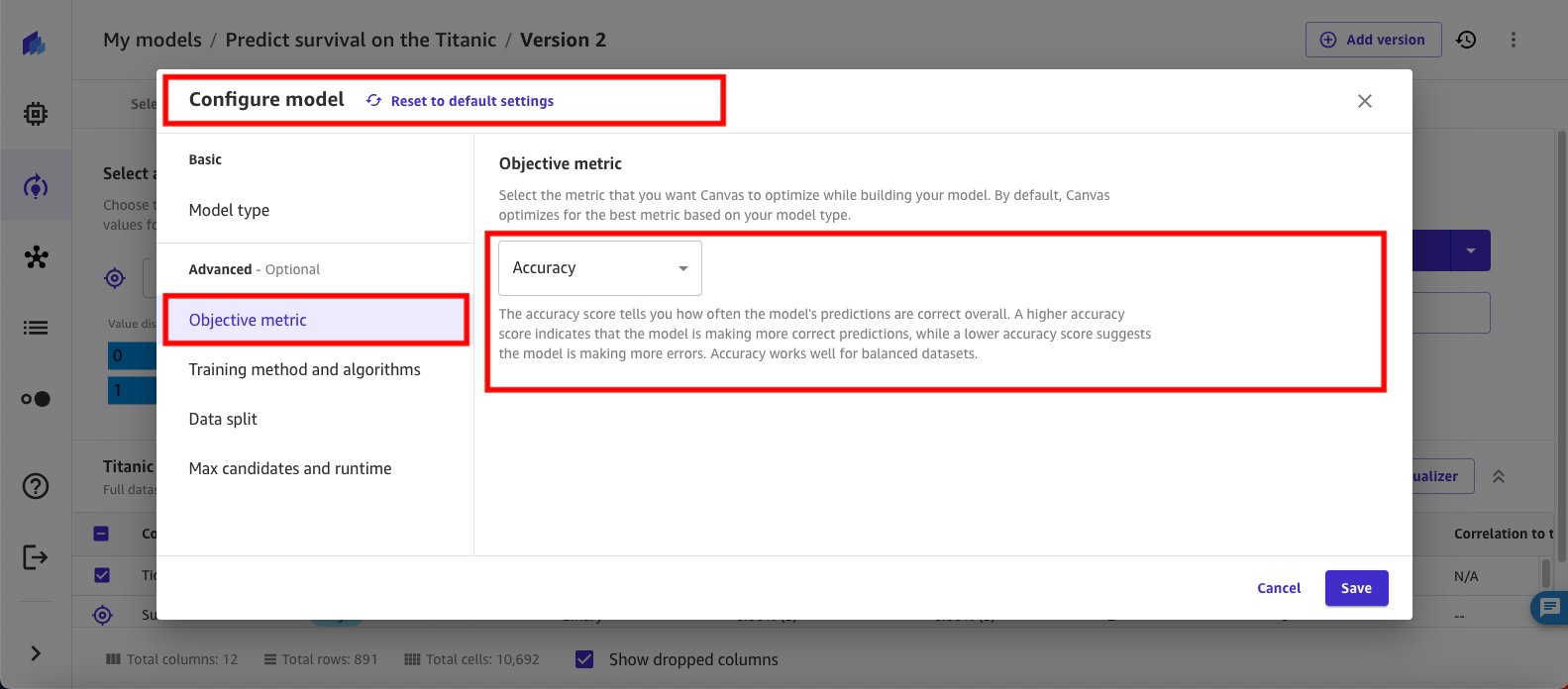
- Auswählen Trainingsmethode und Algorithmen. Wählen Hyperparameteroptimierung für die Trainingsmethode. Scrollen Sie dann nach unten, um die Algorithmen auszuwählen.
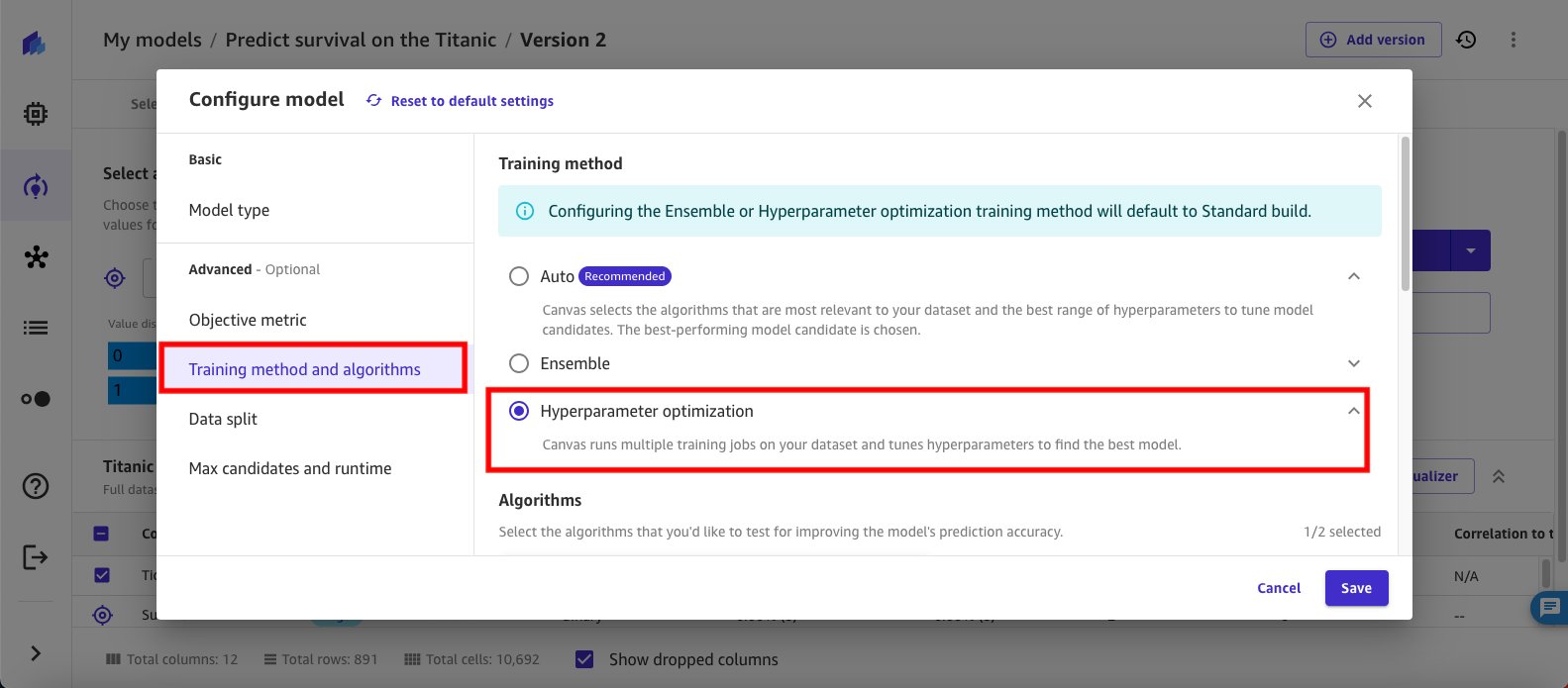
- Auswählen XGBoost für den Algorithmus. XGBoost bietet paralleles Tree-Boosting, das viele datenwissenschaftliche Probleme schnell und genau löst, und bietet eine große Auswahl an Hyperparametern, die angepasst werden können, um das XGBoost-Modell zu verbessern und seinen vollen Nutzen daraus zu ziehen.
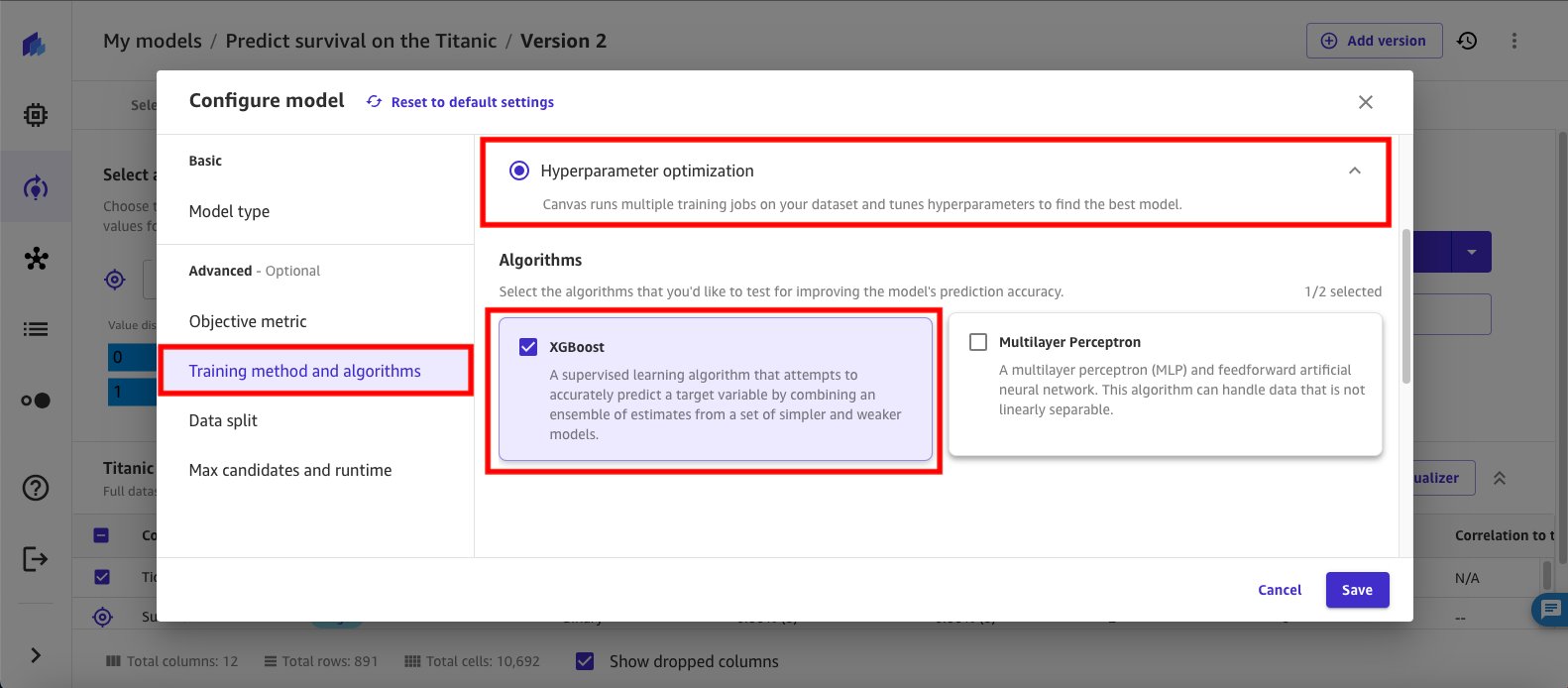
- Auswählen Datenaufteilung. Legen Sie für dieses Modell die Aufteilung der Trainings- und Validierungsdaten auf 70/30 fest.
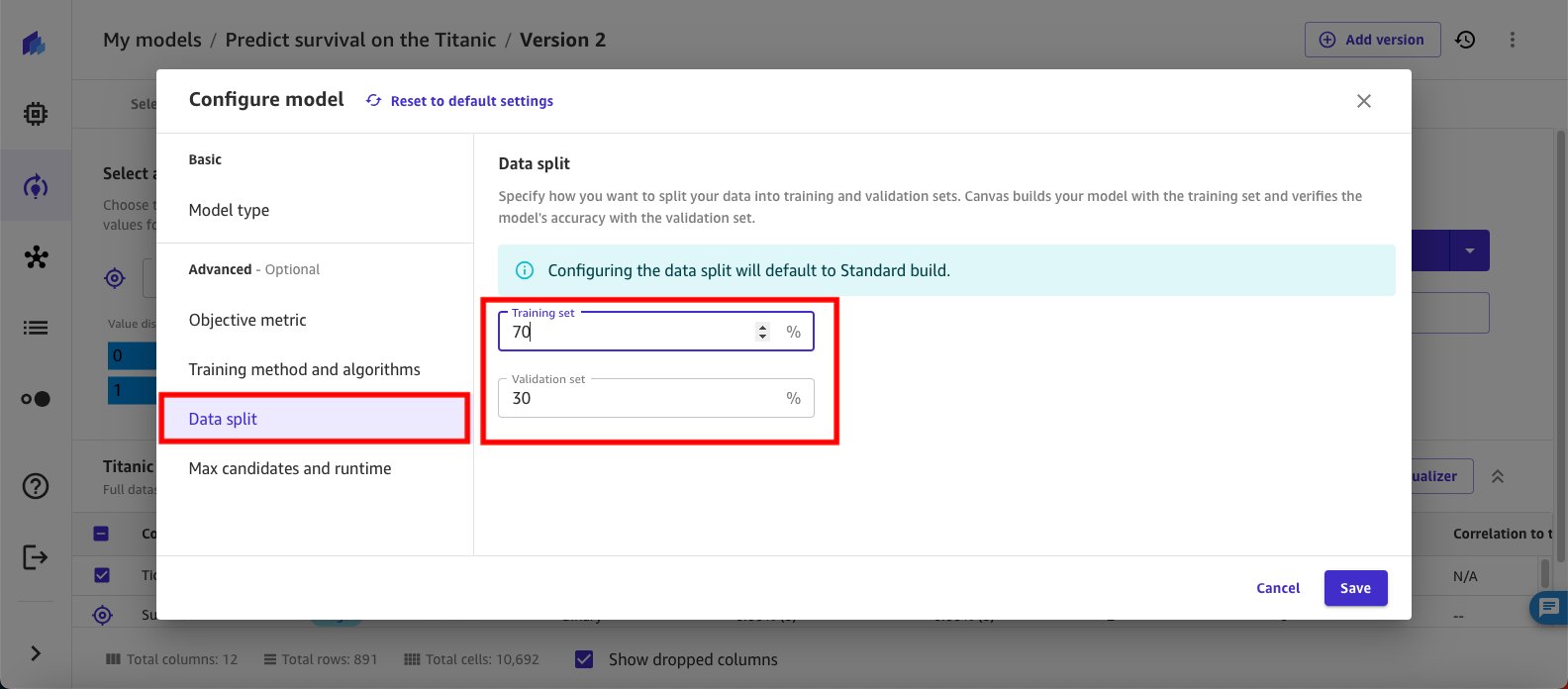
- Auswählen Maximale Kandidaten und Laufzeit und legen Sie die Werte für den HPO-Job auf 20 fest Maximale Kandidaten und 1 Stunde für die Maximale Joblaufzeit. Wählen Sie Speichern um die Konfiguration des zweiten Modells abzuschließen.
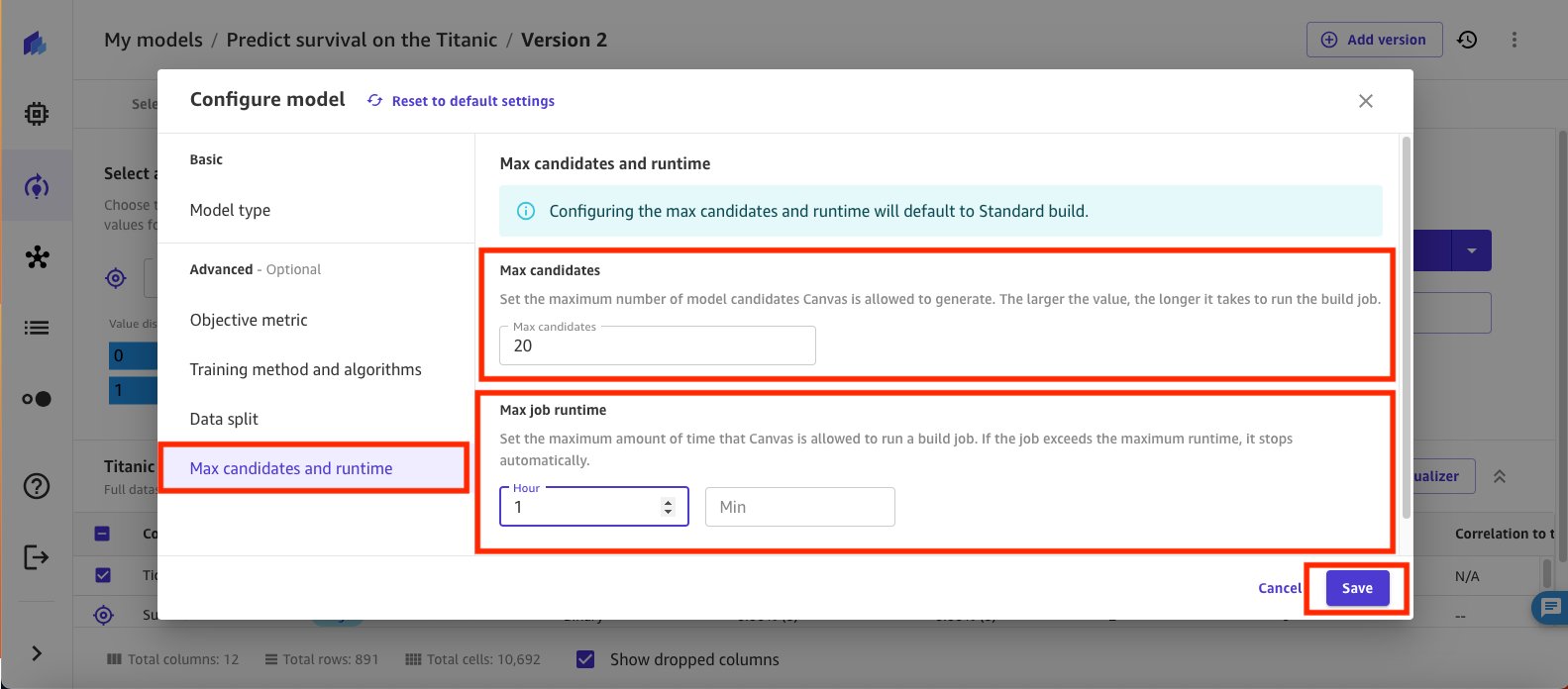
- Nachdem Sie nun das zweite Modell konfiguriert haben, wählen Sie Standardaufbau Training einzuleiten.
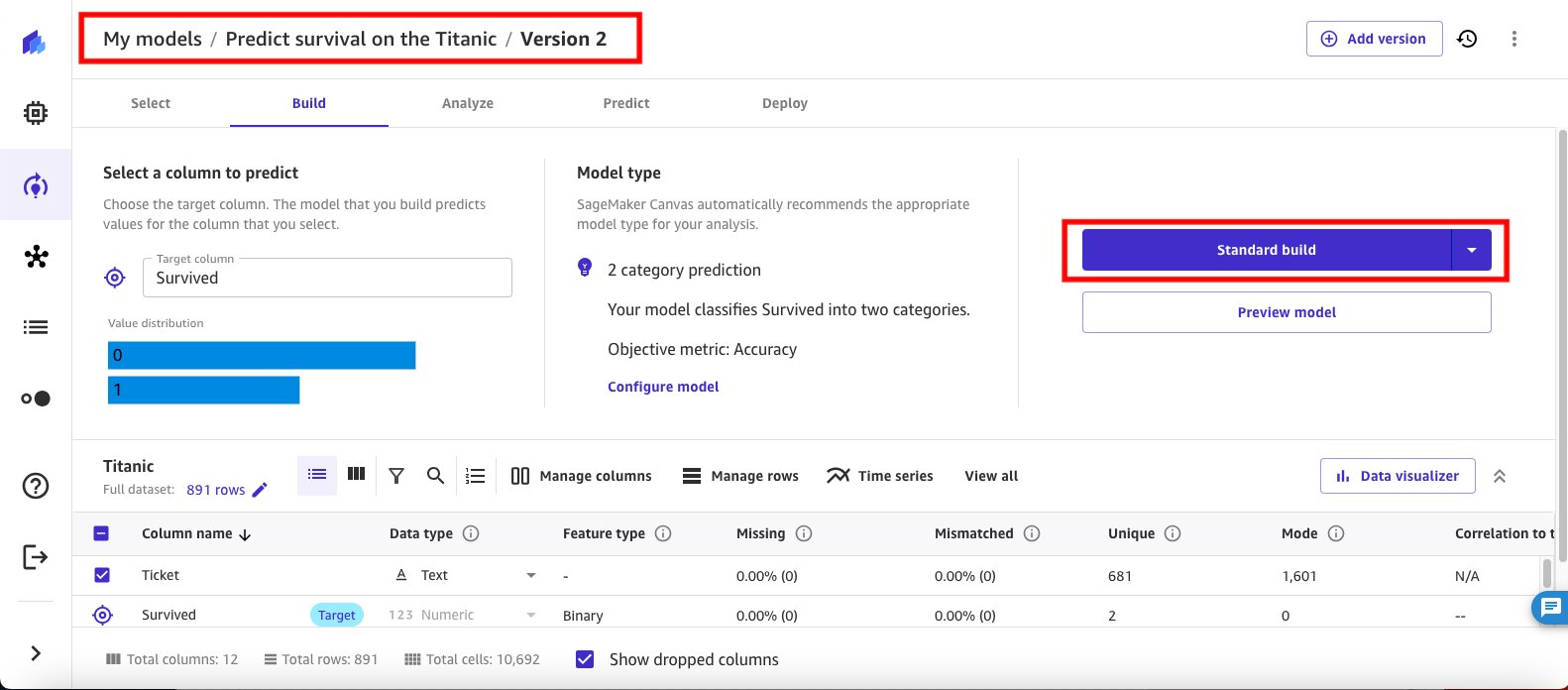
SageMaker Canvas verwendet die Konfiguration, um den HPO-Job zu starten. Wie der erste Auftrag wird auch dieser Schulungsauftrag bis zu einer Stunde in Anspruch nehmen.
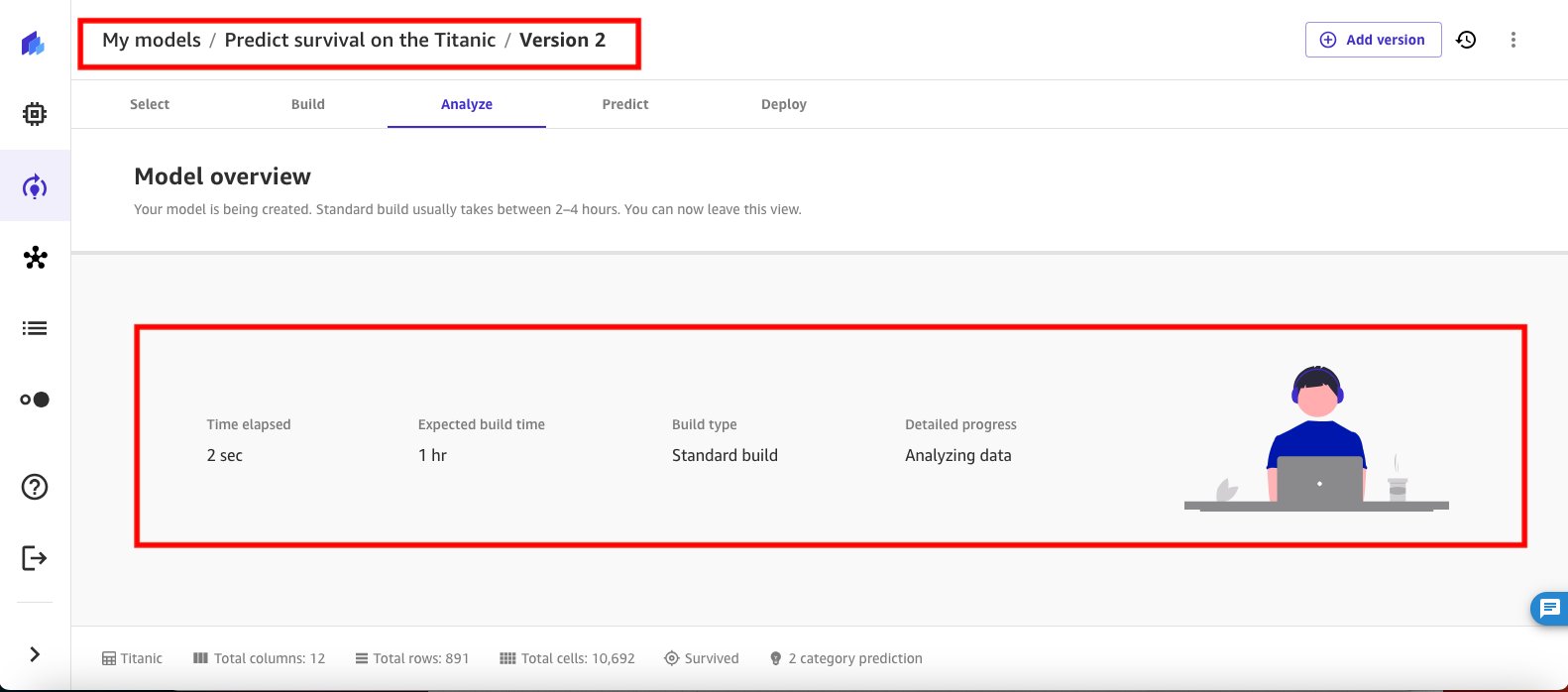
Überprüfen Sie die Ergebnisse
Wenn der HPO-Trainingsjob abgeschlossen ist (oder die maximale Laufzeit abgelaufen ist), zeigt SageMaker Canvas die Ausgabe des Trainingsjobs basierend auf dem Standardmodell und der Genauigkeitsbewertung des Modells an.
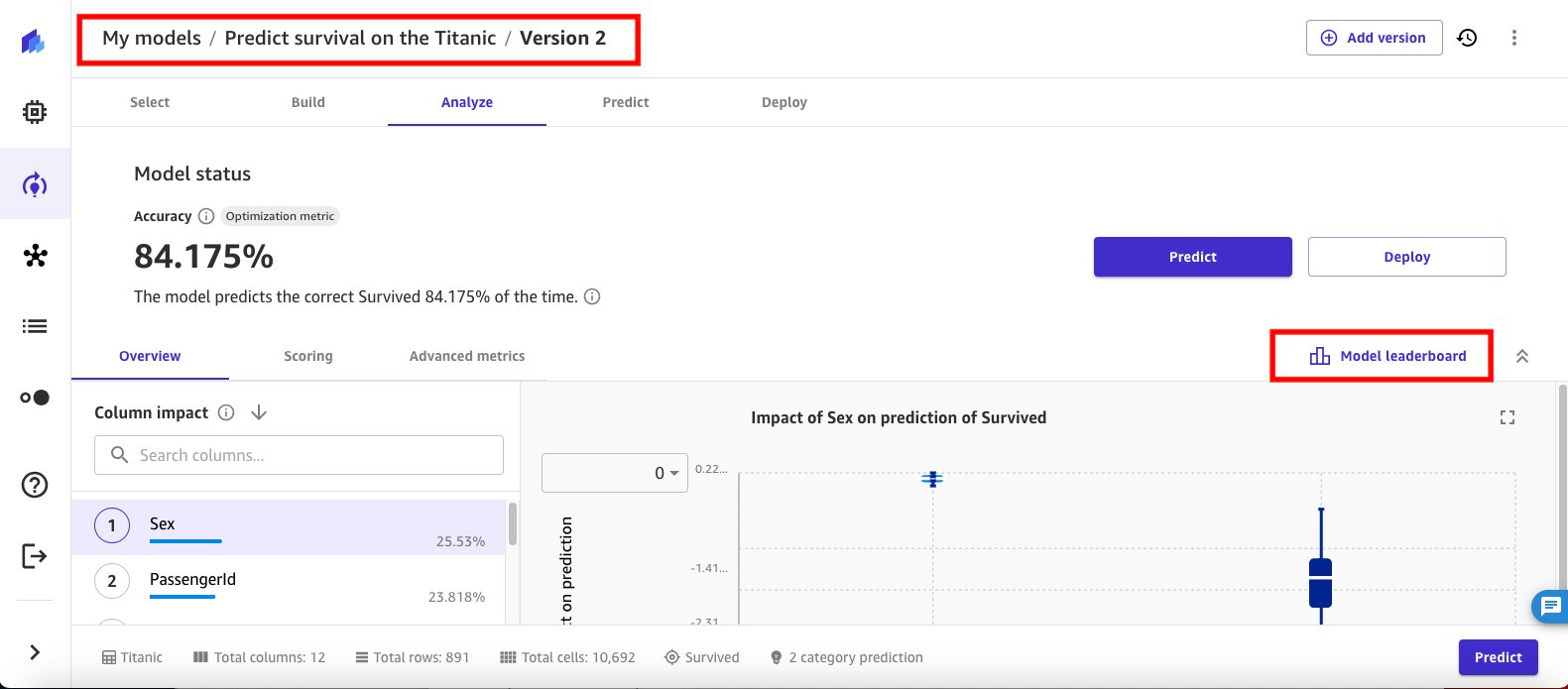
- Auswählen
Modell-Bestenliste um die Liste aller 20 Kandidatenmodelle aus dem HPO-Trainingslauf anzuzeigen. Das beste Modell, basierend auf dem Ziel, die beste Genauigkeit zu finden, wird als Standard markiert.
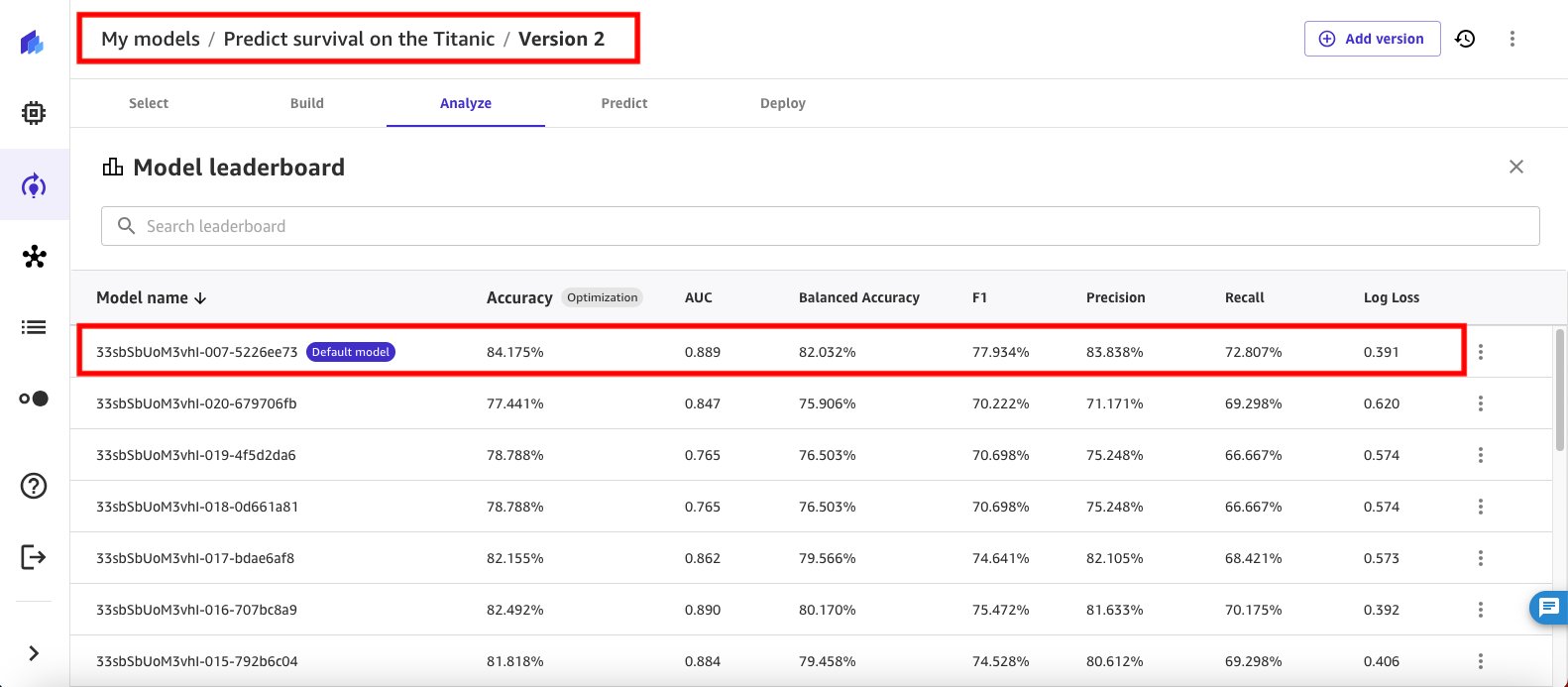
Während die Genauigkeit der Standard Wenn das Modell das beste ist, weist ein anderes Modell aus dem HPO-Joblauf einen höheren Wert für die Fläche unter der ROC-Kurve (AUC) auf. Der AUC-Score wird zur Bewertung der Leistung eines binären Klassifizierungsmodells verwendet. Eine höhere AUC zeigt an, dass das Modell besser zwischen den beiden Klassen unterscheiden kann, wobei 1 eine perfekte Punktzahl und 0.5 eine zufällige Schätzung bedeutet.
- Verwenden Sie das Kontextmenü, um das Modell mit der höheren AUC zum Standardmodell zu machen. Wählen Sie das Kontextmenü für dieses Modell aus und wählen Sie Wechseln Sie zum Standardmodell Option im Zeilenmenü, wie in Abbildung 31 dargestellt.
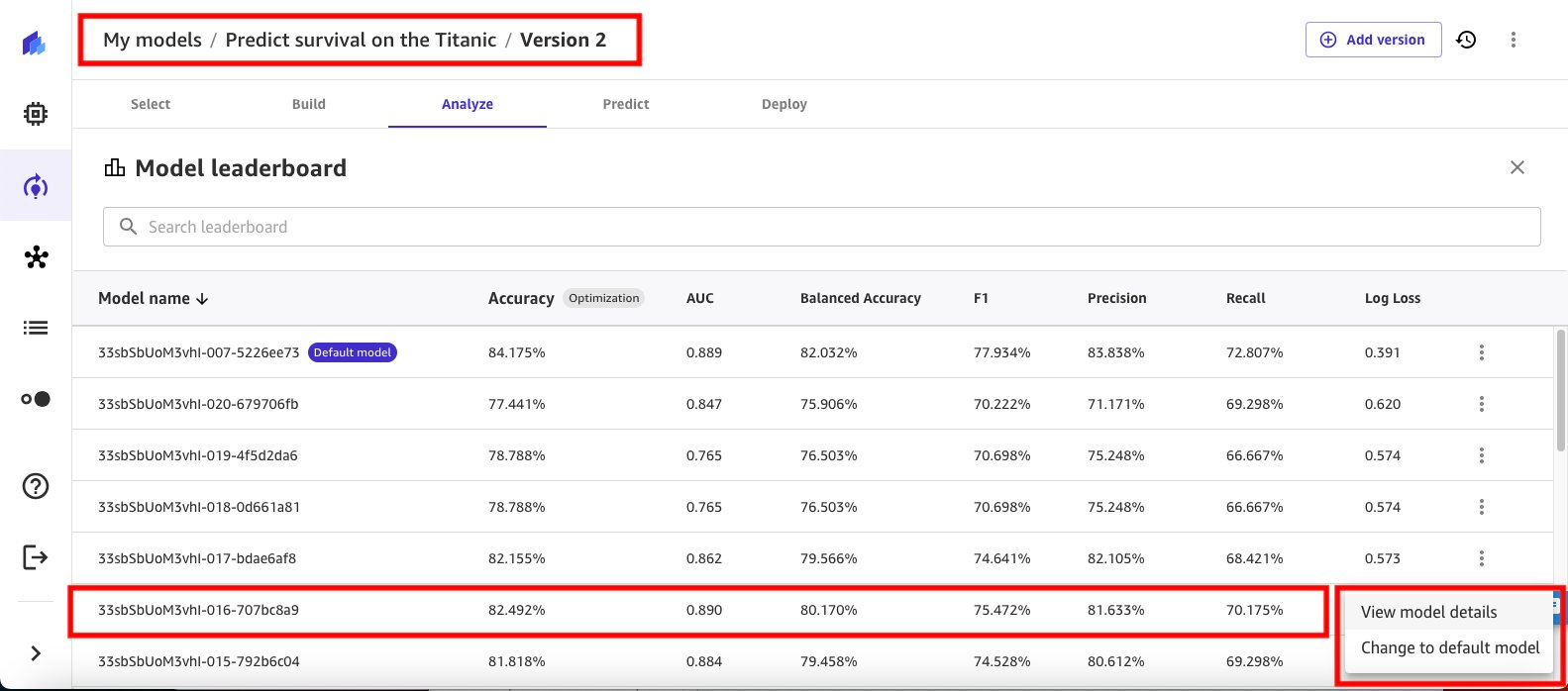
SageMaker Canvas benötigt einige Minuten, um das ausgewählte Modell in das neue Standardmodell für Version 2 des Experiments zu ändern und es an den Anfang der Modellliste zu verschieben.
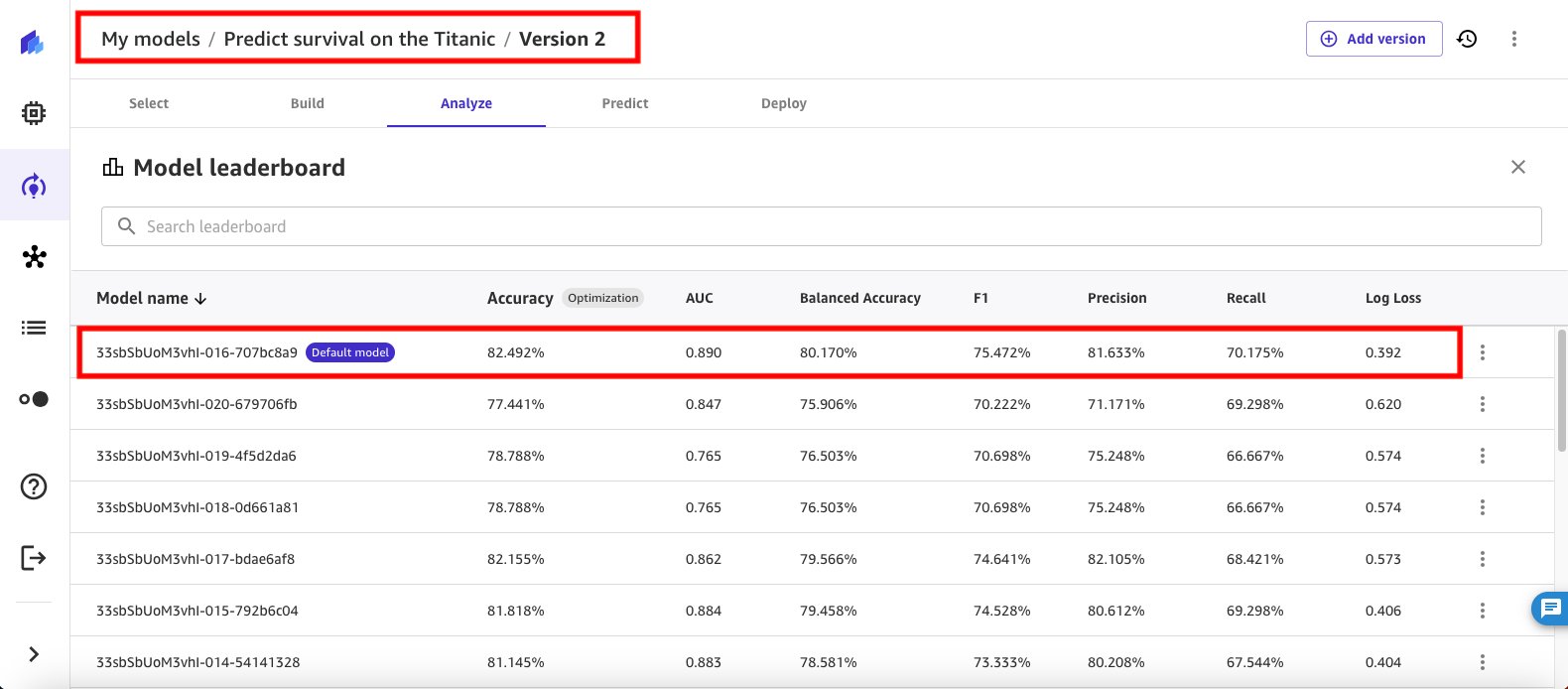
Vergleichen Sie die Modelle
Zu diesem Zeitpunkt verfügen Sie über zwei Versionen Ihres Modells und können diese nebeneinander anzeigen, indem Sie auf gehen Meine Modelle in SageMaker Canvas.
- Auswählen Sagen Sie das Überleben auf der Titanic voraus um die verfügbaren Modellversionen anzuzeigen.
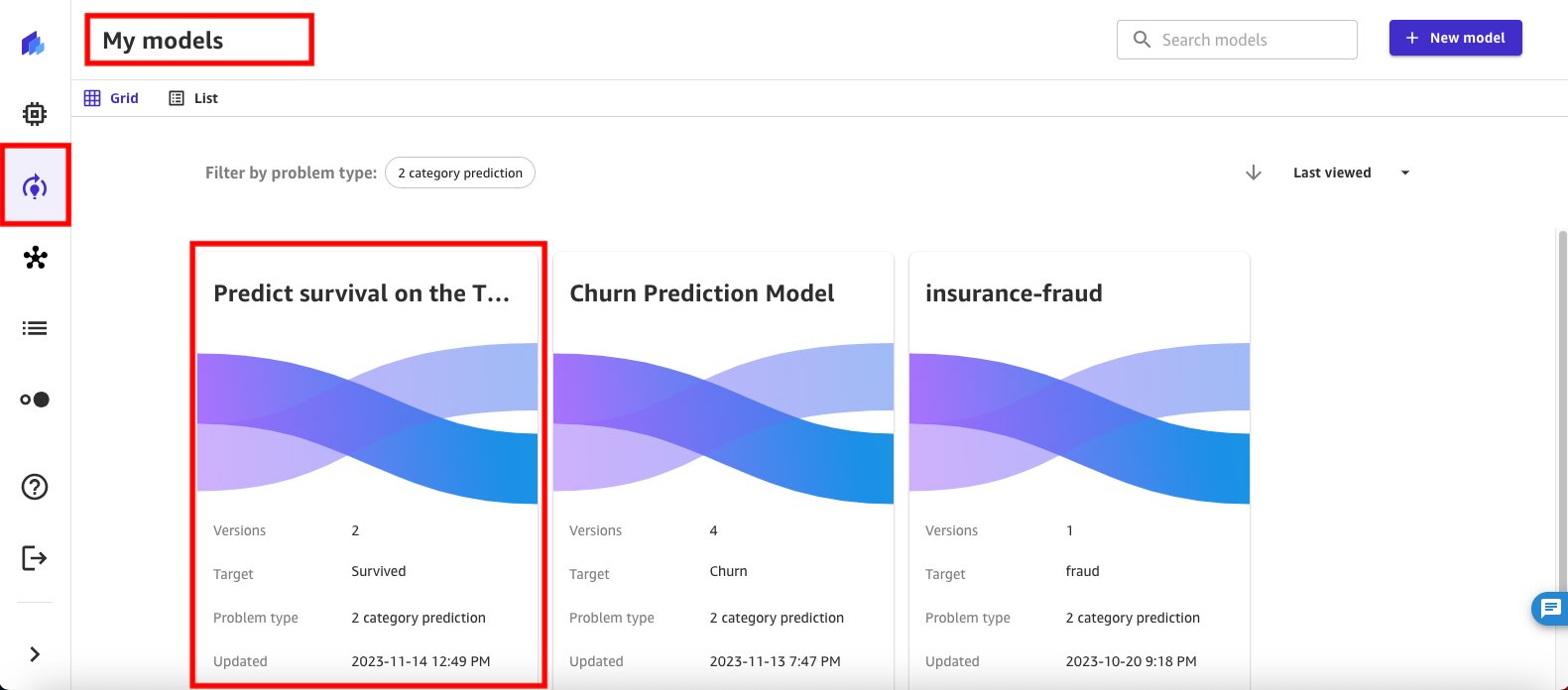
- Es gibt zwei Versionen und ihre Leistung wird zum direkten Vergleich in Tabellenform angezeigt.
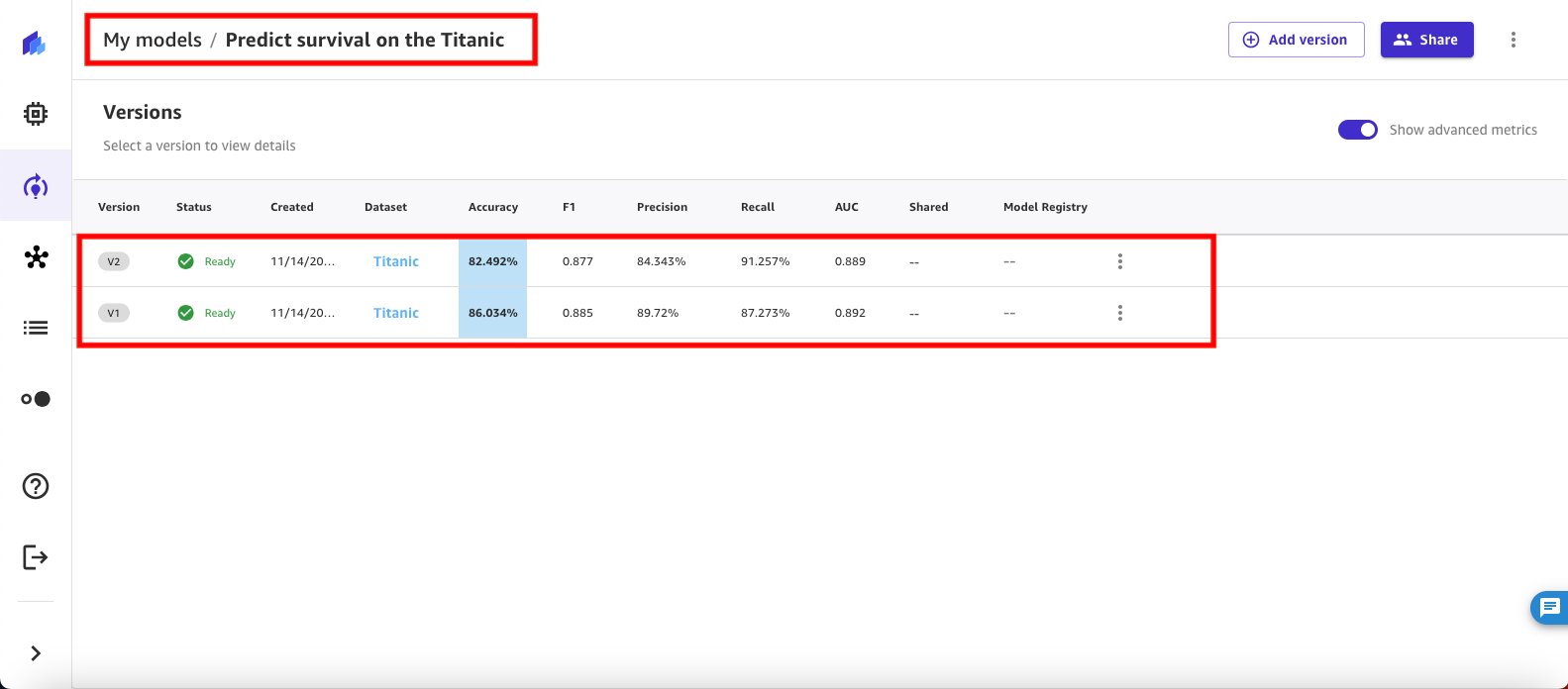
- Sie sehen, dass Version 1 des Modells (das mithilfe von Ensemble-Algorithmen trainiert wurde) eine bessere Genauigkeit aufweist. Sie können jetzt SageMaker Canvas verwenden, um ein SageMaker-Notizbuch – mit Code, Kommentaren und Anweisungen – zu erstellen, um das anzupassen AutoGluon Testen Sie und führen Sie den SageMaker Canvas-Workflow aus, ohne eine einzige Codezeile schreiben zu müssen. Sie können das SageMaker-Notizbuch erstellen, indem Sie das Kontextmenü auswählen und auswählen Notizbuch anzeigen.
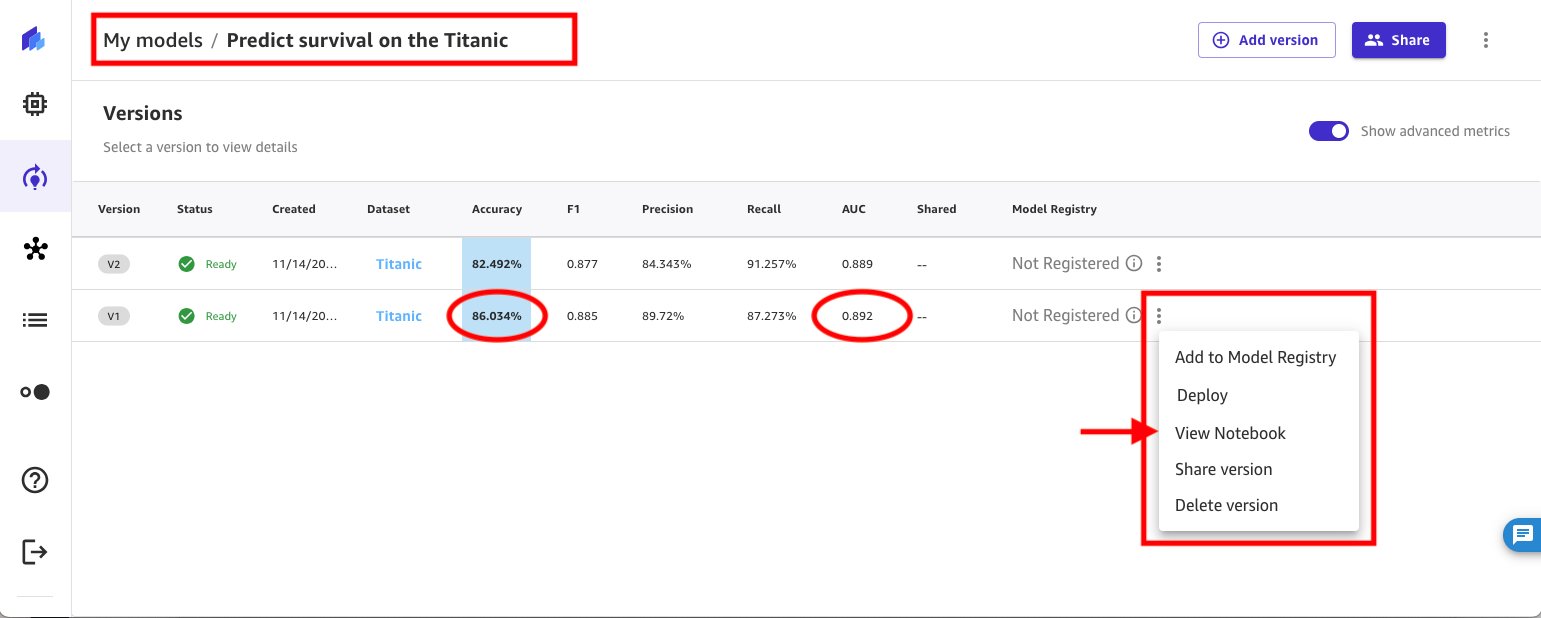
- Das SageMaker-Notizbuch wird in einem Popup-Fenster angezeigt. Das Notizbuch hilft Ihnen, die von SageMaker Canvas vorgeschlagenen Parameter zu überprüfen und zu ändern. Sie können interaktiv eine der von SageMaker Canvas vorgeschlagenen Konfigurationen auswählen, sie ändern und einen Verarbeitungsauftrag ausführen, um Modelle basierend auf der ausgewählten Konfiguration in der SageMaker Studio-Umgebung zu trainieren.
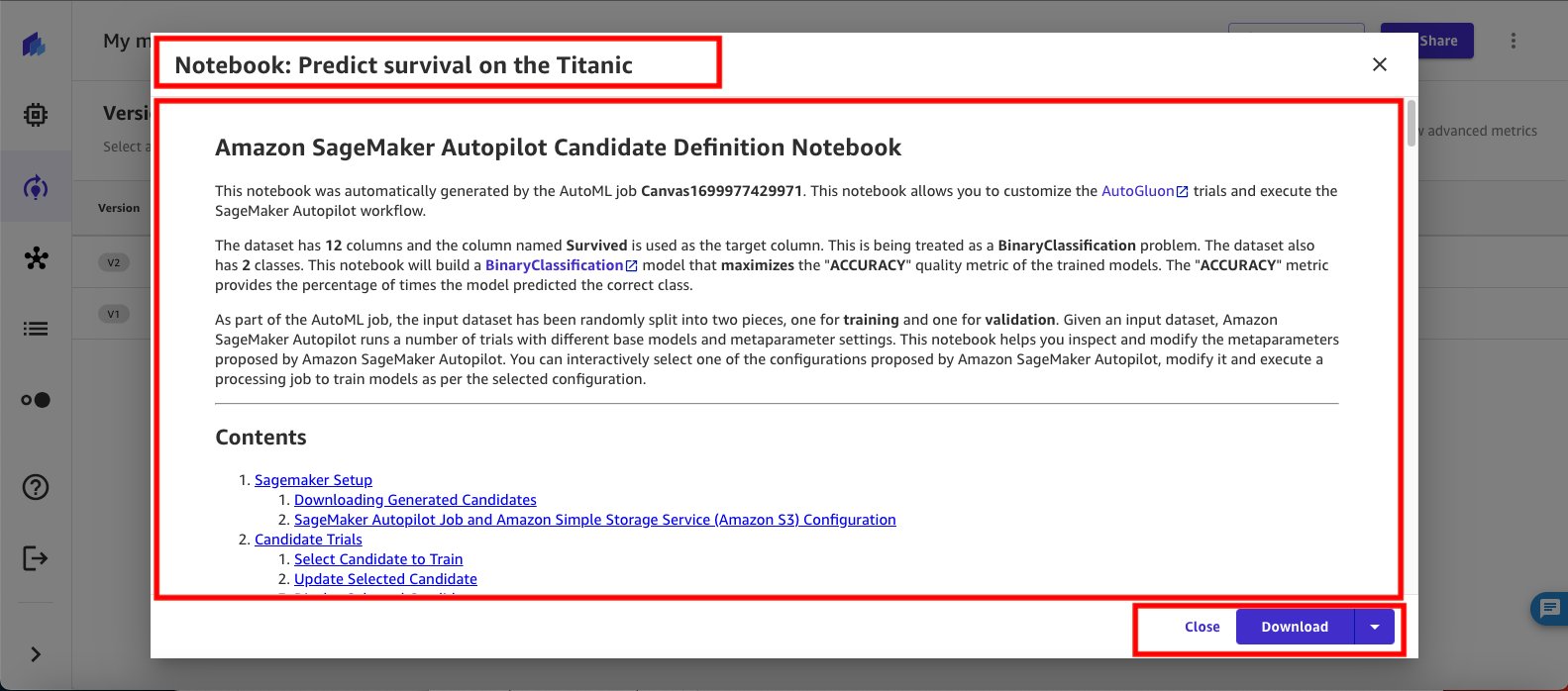
Inferenz
Nachdem Sie nun das beste Modell identifiziert haben, können Sie es über das Kontextmenü durchführen Stellen Sie es für Echtzeit-Rückschlüsse auf einem Endpunkt bereit.
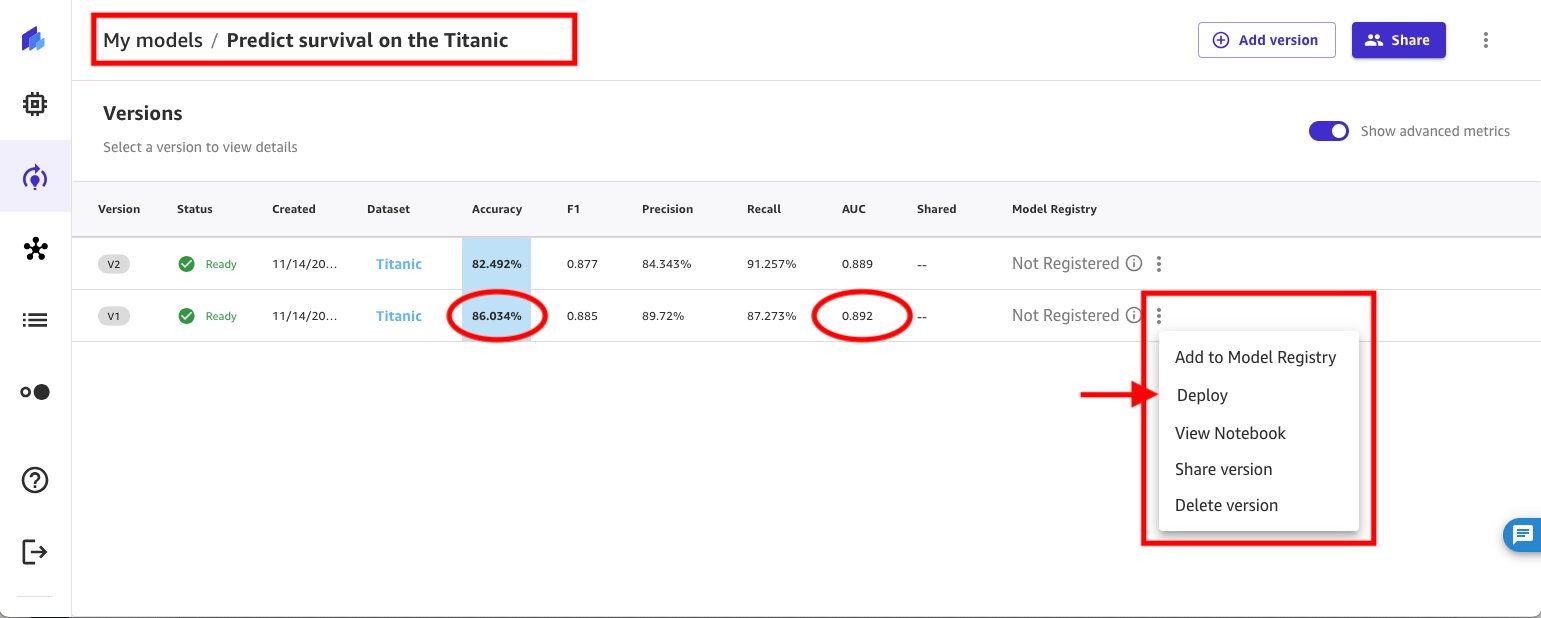
Oder nutzen Sie das Kontextmenü, um Ihr ML-Modell in der Produktion zu operationalisieren Registrieren des Modells für maschinelles Lernen (ML) in der SageMaker-Modellregistrierung.
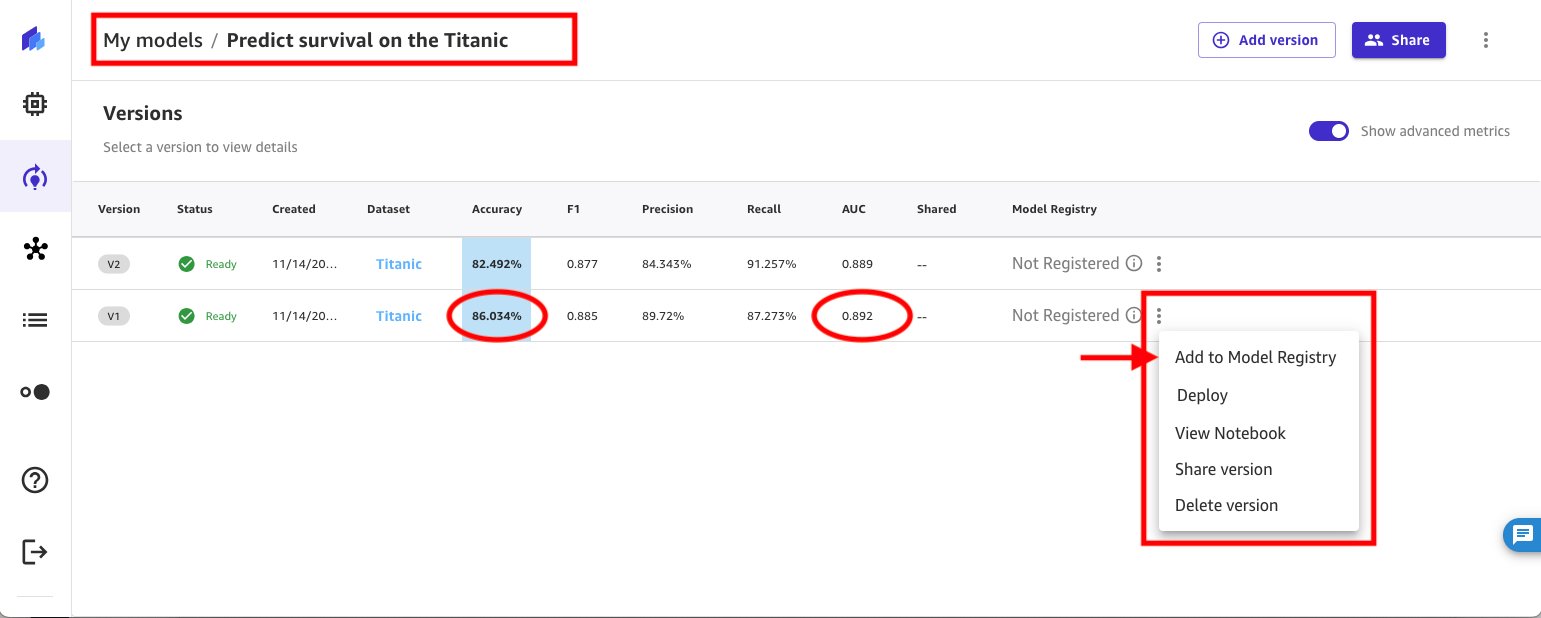
Aufräumen
Um künftige Gebühren zu vermeiden, löschen Sie die Ressourcen, die Sie beim Verfolgen dieses Beitrags erstellt haben. SageMaker Canvas stellt Ihnen die Dauer der Sitzung in Rechnung. Wir empfehlen Ihnen, sich von SageMaker Canvas abzumelden, wenn Sie es nicht verwenden.
See Abmelden von Amazon SageMaker Canvas für weitere Informationen an.
Zusammenfassung
SageMaker Canvas ist ein leistungsstarkes Tool, das maschinelles Lernen demokratisiert und sich sowohl an nicht-technische Interessengruppen als auch an Bürgerdatenwissenschaftler richtet. Die neu eingeführten Funktionen, einschließlich erweiterter Modellerstellungskonfigurationen und der Modell-Bestenliste, erhöhen die Flexibilität und Transparenz der Plattform. Dadurch können Sie Ihre Modelle für maschinelles Lernen an spezifische Geschäftsanforderungen anpassen, ohne sich in den Code vertiefen zu müssen. Durch die Möglichkeit, Trainingsmethoden, Algorithmen, Datenaufteilungen und andere Parameter anzupassen, können Sie mit verschiedenen ML-Techniken experimentieren und so ein tieferes Verständnis der Modellleistung fördern.
Die Einführung der Modell-Bestenliste stellt eine wesentliche Verbesserung dar und bietet einen klaren Überblick über die wichtigsten Leistungskennzahlen für verschiedene Konfigurationen. Diese Transparenz ermöglicht es Benutzern, fundierte Entscheidungen über Modellauswahl und -optimierungen zu treffen. Durch die Anzeige des gesamten Modellerstellungs-Workflows, einschließlich empfohlener Vorverarbeitungsschritte, Algorithmen und Hyperparameterbereiche in einem Notizbuch, erleichtert SageMaker Canvas ein umfassendes Verständnis des Modellentwicklungsprozesses.
Informationen zum Beginn Ihrer Low-Code/No-Code-ML-Reise finden Sie unter Amazon SageMaker Canvas.
Besonderer Dank geht an alle, die zum Start beigetragen haben:
Esha Dutta, Ed Cheung, Max Kondrashov, Allan Johnson, Ridhim Rastogi, Ranga Reddy Pallelra, Ruochen Wen, Ruinong Tian, Sandipan Manna, Renu Rozera, Vikash Garg, Ramesh Sekaran und Gunjan Garg
Über die Autoren
 Janisha Anand ist Senior Product Manager im SageMaker Low/No Code ML-Team, zu dem SageMaker Canvas und SageMaker Autopilot gehören. Sie genießt Kaffee, bleibt aktiv und verbringt Zeit mit ihrer Familie.
Janisha Anand ist Senior Product Manager im SageMaker Low/No Code ML-Team, zu dem SageMaker Canvas und SageMaker Autopilot gehören. Sie genießt Kaffee, bleibt aktiv und verbringt Zeit mit ihrer Familie.
 Indy Sawhney ist Senior Customer Solutions Leader bei Amazon Web Services. Indy arbeitet stets rückwärts von Kundenproblemen und berät Führungskräfte von AWS-Unternehmenskunden auf ihrem einzigartigen Weg zur Cloud-Transformation. Er verfügt über mehr als 25 Jahre Erfahrung in der Unterstützung von Unternehmen bei der Einführung neuer Technologien und Geschäftslösungen. Indy ist ein Fachspezialist der AWS Technical Field Community für künstliche Intelligenz und maschinelles Lernen (KI/ML) mit Spezialisierung auf generative KI und Low-Code/No-Code (LCNC) SageMaker-Lösungen.
Indy Sawhney ist Senior Customer Solutions Leader bei Amazon Web Services. Indy arbeitet stets rückwärts von Kundenproblemen und berät Führungskräfte von AWS-Unternehmenskunden auf ihrem einzigartigen Weg zur Cloud-Transformation. Er verfügt über mehr als 25 Jahre Erfahrung in der Unterstützung von Unternehmen bei der Einführung neuer Technologien und Geschäftslösungen. Indy ist ein Fachspezialist der AWS Technical Field Community für künstliche Intelligenz und maschinelles Lernen (KI/ML) mit Spezialisierung auf generative KI und Low-Code/No-Code (LCNC) SageMaker-Lösungen.
- SEO-gestützte Content- und PR-Distribution. Holen Sie sich noch heute Verstärkung.
- PlatoData.Network Vertikale generative KI. Motiviere dich selbst. Hier zugreifen.
- PlatoAiStream. Web3-Intelligenz. Wissen verstärkt. Hier zugreifen.
- PlatoESG. Kohlenstoff, CleanTech, Energie, Umwelt, Solar, Abfallwirtschaft. Hier zugreifen.
- PlatoHealth. Informationen zu Biotechnologie und klinischen Studien. Hier zugreifen.
- Quelle: https://aws.amazon.com/blogs/machine-learning/build-and-evaluate-machine-learning-models-with-advanced-configurations-using-the-sagemaker-canvas-model-leaderboard/
- :hast
- :Ist
- :nicht
- $UP
- 1
- 10
- 100
- 11
- 12
- 13
- 14
- 15%
- 16
- 17
- 19
- 20
- 22
- 23
- 24
- 25
- 26%
- 27
- 28
- 29
- 30
- 31
- 32
- 33
- 35%
- 36
- 39
- 7
- 72
- 8
- 9
- a
- Fähigkeit
- Über Uns
- Zugang
- Genauigkeit
- genau
- genau
- aktiv
- hinzufügen
- Zusatz
- Zusätzliche
- adoptieren
- advanced
- Vorteil
- gegen
- Alter
- AI
- AI / ML
- Algorithmus
- Algorithmen
- Alle
- zugeordnet
- Zulassen
- erlaubt
- bereits
- ebenfalls
- immer
- Amazon
- Amazon Sage Maker
- Amazon Web Services
- an
- Business Analysten
- analysieren
- und
- Ein anderer
- jedem
- erscheint
- Anwendungen
- SIND
- Bereich
- künstlich
- künstliche Intelligenz
- Künstliche Intelligenz und maschinelles Lernen
- AS
- At
- Versuche
- keiner
- Im Prinzip so, wie Sie es von Google Maps kennen.
- AutoML
- verfügbar
- durchschnittlich
- vermeiden
- AWS
- Zurück
- balanced
- Base
- basierend
- Bayesianisch
- BE
- weil
- Sein
- BESTE
- Besser
- zwischen
- Banknoten
- Stärkung
- beide
- Breite
- Brings
- bauen
- Building
- Gebäudemodelle
- erbaut
- Geschäft
- Taste im nun erscheinenden Bestätigungsfenster nun wieder los.
- by
- CAN
- Kandidat
- Kandidaten
- Leinwand
- Häuser
- Catering
- Übernehmen
- Änderungen
- Gebühren
- weltweit
- Entscheidungen
- Auswählen
- Auswahl
- Bürger
- Klasse
- Unterricht
- Einstufung
- klar
- Cloud
- Code
- Kaffee
- Zusammenbruch
- Kolonne
- Spalten
- Kombination
- vereint
- Vereinigung
- Bemerkungen
- community
- vergleichen
- Vergleich
- Ligen
- abschließen
- Abschluss
- umfassend
- Computer
- Konfiguration
- konfiguriert
- konfigurieren
- Behälter
- enthält
- Kontext
- ständig
- beigetragen
- Ecke
- und beseitigen Muskelschwäche
- korrekt
- erstellen
- erstellt
- Erstellen
- Kurve
- Kunde
- Kundenlösungen
- anpassen
- technische Daten
- Datenwissenschaft
- Datensätze
- entscheidet
- Entscheidung
- Entscheidungen
- tiefer
- Standard
- Grad
- demokratisiert
- demographisch
- Synergie
- Tiefe
- Detail
- Details
- Bestimmen
- Entwicklung
- DID
- anders
- angezeigt
- Anzeige
- Displays
- tauchen
- nach unten
- Drop
- Dauer
- jeder
- Früh
- ed
- entweder
- ELEVATE
- aufstrebenden
- aufkommende Technologien
- befähigt
- ermöglicht
- Endpunkt
- gewährleisten
- Enter
- Unternehmen
- Ganz
- Arbeitsumfeld
- Fehler
- Schätzungen
- bewerten
- Bewerten
- jedermann
- Beispiel
- Führungskräfte
- ERFAHRUNGEN
- Experiment
- extra
- f1
- erleichtert
- Familie
- FAST
- Eigenschaften
- wenige
- Feld
- Abbildung
- Endlich
- Finden Sie
- findet
- Fertig
- Vorname
- Flexibilität
- Setzen Sie mit Achtsamkeit
- Folgende
- folgt
- Aussichten für
- Wald
- Format
- Förderung
- Unser Ansatz
- für
- voller
- Funktionsumfang
- Zukunft
- garg
- erzeugen
- generativ
- Generative KI
- Gluon
- gehen
- gut
- Wachsen Sie über sich hinaus
- Wächst
- hätten
- Griff
- Handling
- Haben
- mit
- he
- Unternehmen
- hilft
- hier (auf dänisch)
- GUTE
- hochwertige
- höher
- Besondere
- hoch
- Stunde
- Ultraschall
- HTML
- HTTPS
- Hyperparameteroptimierung
- identifiziert
- identifizieren
- if
- umgesetzt
- Einfuhr
- zu unterstützen,
- verbessert
- Verbesserung
- in
- Dazu gehören
- Einschließlich
- Erhöhung
- zeigt
- Information
- informiert
- anfänglich
- initiieren
- aufschlussreiche
- Einblicke
- Anleitung
- Intelligenz
- in
- eingeführt
- Einleitung
- beteiligen
- IT
- Iteration
- Iterationen
- Job
- Jobs
- Johnson
- Reise
- jpg
- Behalten
- Wesentliche
- bekannt
- Label
- grosse
- größer
- starten
- Führer
- Lerner
- lernen
- Verlassen
- weniger
- Lasst uns
- Niveau
- Bibliothek
- Gefällt mir
- Grenzen
- Line
- Liste
- Belastungen
- aus einer regionalen
- senken
- Maschine
- Maschinelles Lernen
- um
- Making
- Manager
- manuell
- viele
- markiert
- max
- maximal
- MENÜ
- Meta
- Methode
- Methoden
- Metrisch
- Metrik
- Minuten
- ML
- Model
- Modell
- für
- ändern
- mehr
- vor allem warme
- schlauer bewegen
- mehrere
- sollen
- Name
- Menü
- Bedürfnisse
- Netzwerk
- Nerven-
- neuronale Netzwerk
- Neu
- neu
- weiter
- Fiber Node
- Nicht-technisch
- Notizbuch
- jetzt an
- Ziel
- of
- Angebote
- vorgenommen,
- on
- EINEM
- optimal
- Optimierung
- Optimieren
- optimiert
- Option
- or
- Organisationen
- Andere
- Andernfalls
- UNSERE
- Möglichkeiten für das Ausgangssignal:
- Ausgänge
- übrig
- Gesamt-
- Überblick
- Brot
- Parallel
- Parameter
- Parameter
- Eltern
- Prozent
- perfekt
- Leistung
- Durchführung
- Plattformen
- Plato
- Datenintelligenz von Plato
- PlatoData
- Points
- Pop-up
- Post
- größte treibende
- Präzision
- vorhersagen
- Prognose
- Prognosen
- sagt voraus,
- Voraussetzungen
- verhindern
- Aufgabenstellung:
- Probleme
- Prozessdefinierung
- Verarbeitung
- produziert
- Produkt
- Produkt-Manager
- Produktion
- vorgeschlage
- die
- vorausgesetzt
- bietet
- Bereitstellung
- veröffentlichen
- Pytorch
- Qualität
- schnell
- zufällig
- Angebot
- Bereiche
- lieber
- Verhältnis
- realen Welt
- Echtzeit
- empfehlen
- Beziehung
- relevant
- Ersatz
- Reporting
- Downloads
- Die Ergebnisse
- Überprüfen
- bewertet
- robust
- Führen Sie
- Laufen
- läuft
- Laufzeit
- sagemaker
- gleich
- Wissenschaft
- Wissenschaftler
- Ergebnis
- blättern
- Zweite
- Abschnitt
- sehen
- siehe Details
- wählen
- ausgewählt
- Auswahl
- Senior
- Lösungen
- Sitzung
- kompensieren
- Einstellung
- Einstellungen
- mehrere
- Geschlecht
- sie
- erklären
- gezeigt
- Konzerte
- Seite
- Schild
- Signale
- signifikant
- Unterzeichnung
- einfacher
- Single
- Größe
- So
- Lösungen
- LÖSEN
- Löst
- Spezialist
- spezifisch
- angegeben
- Geschwindigkeit
- Ausgabe
- gespalten
- Spagat
- Stapeln
- Stakeholder
- Anfang
- Beginnen Sie
- bleiben
- Shritte
- gestoppt
- Stärken
- Studio Adressen
- so
- Schlägt vor
- Unterstützt
- Überleben
- überleben
- Überlebt
- Schalter
- Tailor
- Nehmen
- nimmt
- Einnahme
- Target
- Team
- Technische
- Technik
- Techniken
- Technologies
- erzählt
- als
- Vielen Dank
- zur Verbesserung der Gesundheitsgerechtigkeit
- Das
- Die Linie
- ihr
- Sie
- dann
- damit
- Diese
- fehlen uns die Worte.
- Durch
- So
- Ticket
- Zeit
- zu
- heute
- gemeinsam
- Werkzeug
- Top
- Fackel
- Training
- trainiert
- Ausbildung
- Transformation
- Transparenz
- Baum
- Bäume
- Versuch
- Studien
- Melodie
- abgestimmt
- Abstimmung
- XNUMX
- tippe
- Typen
- für
- verstehen
- Verständnis
- einzigartiges
- -
- benutzt
- Nutzer
- verwendet
- Verwendung von
- Bestätigung
- Werte
- Variable
- verschiedene
- Version
- Versionen
- Anzeigen
- visualisieren
- Spaziergang
- wurde
- we
- schwächer
- Netz
- Web-Services
- GUT
- wann
- welche
- während
- WHO
- werden wir
- Fenster
- mit
- .
- ohne
- Arbeiten
- Arbeitsablauf.
- arbeiten,
- Werk
- würde
- schreiben
- Schreiben
- XGBoost
- Jahr
- Erträge
- Du
- Ihr
- Zephyrnet